Page 1
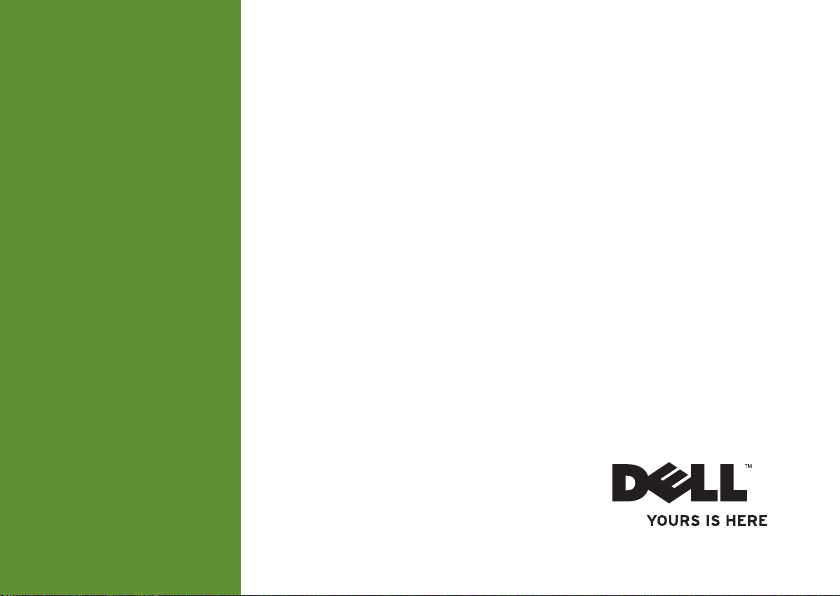
INSPIRON
セットアップガイド
™
Page 2
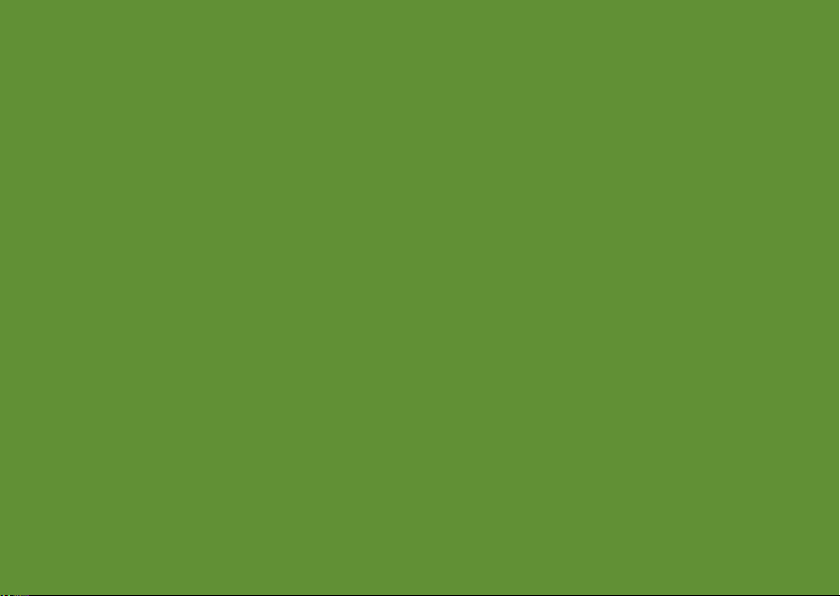
Page 3
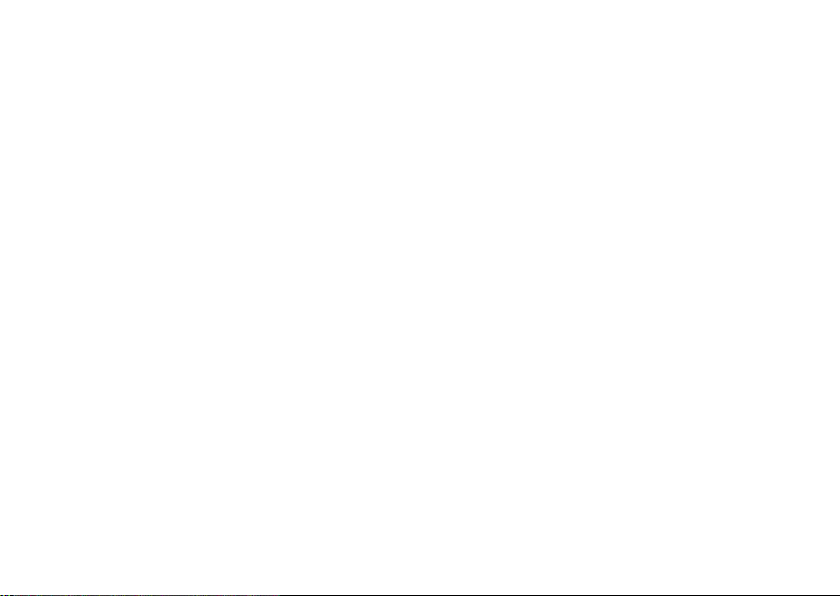
INSPIRON
セットアップガイド
規制適合モデル:P11S シリーズ 規制適合タイプ:P11S001
™
Page 4

メモ、注意、警告
メモ:コンピュータを使いやすくするための重要な情報を説明しています。
注意:ハードウェアの損傷やデータの損失の可能性を示し、その危険を回避するための方法を説
明しています。
警告:物的損害、けが、または死亡の原因となる可能性があることを示しています。
Dell™ n シリーズコンピュータをご購入いただいた場合、このマニュアルの Microsoft® Windows® オペレーティングシステムに
ついての説明は適用されません。
__________________
この文書の情報は、事前の通知なく変更されることがあります。
© 2010 すべての著作権は Dell Inc. にあります。
Dell Inc. の書面による許可のない複製は、いかなる形態においても禁止されています。
本書に使用されている商標:Dell、DELL ロゴ、YOURS IS HERE、Inspiron、Solution Station 、および DellConnect は
Dell Inc. の商標です。Microsoft、Windows、Windows Vista、および Windows Vista スタートボタンロゴは米国および/
またはその他の国における Microsoft Corporation の商標または登録商標です。Ubuntu は Canonical Ltd. の登録商標で
す。Intel は、米国およびその他の国における Intel Corporation の登録商標であり、Core は、米国およびその他の国における
Intel Corporation の商標です。Bluetooth は Bluetooth SIG, Inc. が所有する登録商標で、Dell はライセンスに基づいて使用し
ています。
本書では上記記載以外の商標や会社名が使用されている場合があります。これらの商標や会社名は、一切 Dell Inc. に帰属するも
のではありません。
2010 年 3 月 P/N J90D0 Rev. A00
Page 5
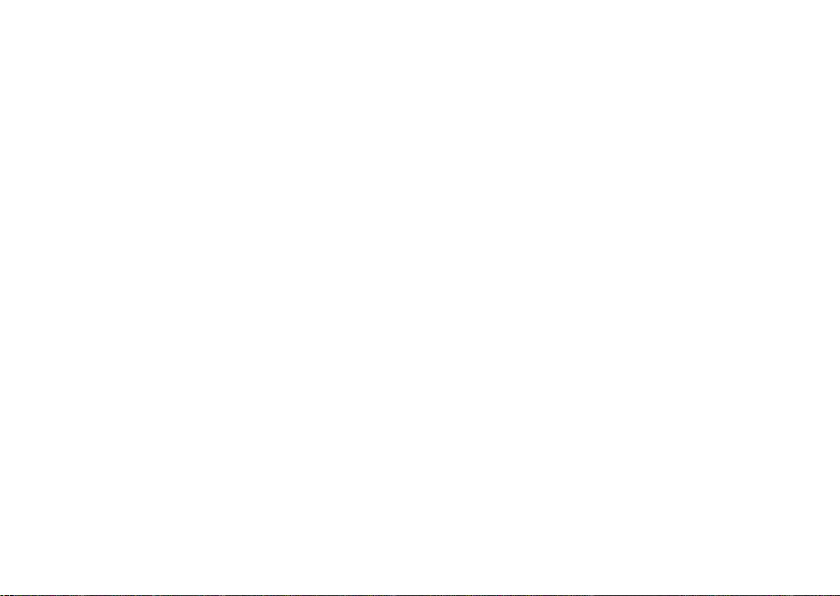
目次
Inspiron ノートブックのセットアップ .... 5
コンピュータをセットアップする前に .......5
AC アダプタの接続 ......................6
ネットワークケーブルの接続(オプション)...7
電源ボタンを押す........................8
オペレーティングシステムのセットアップ ....9
システムリカバリメディアの作成(推奨) ...10
SIM カードの取り付け(オプション) ......12
ワイヤレスの有効化および無効化
(オプション) ........................14
外付け光学ドライブの接続(オプション) ...16
TV チューナーのセットアップ
(オプション) ........................17
インターネットへの接続(オプション) .....17
Inspiron ノートブックの使い方 ......... 22
右側の機能 ............................22
左側の機能 ............................24
背面の機能 ............................26
前面の機能 ............................27
ステータスライトおよびインジケータ .......28
コンピュータベースおよびキーボー
ドの機能 .............................30
タッチパッドジェスチャ .................32
マルチメディアコントロールキー ..........34
ディスプレイの機能 .....................36
バッテリの取り外しおよび取り付け.........38
ソフトウェア機能.......................40
Dell DataSafe オンラインバックアップ .....41
Dell Dock ............................42
問題の解決 .......................... 44
ビープコード ..........................44
ネットワークの問題 .....................45
電源の問題 ............................46
3
Page 6
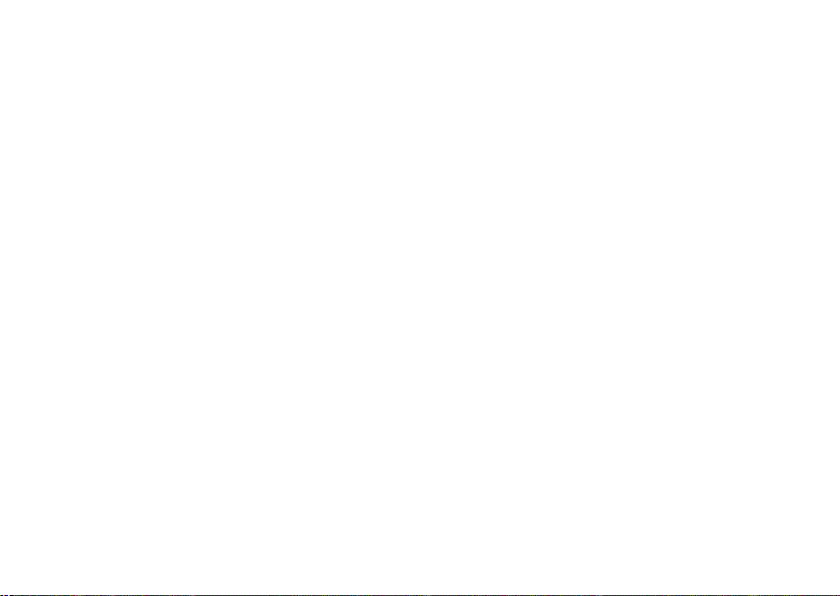
目次
メモリの問題 ..........................48
フリーズおよびソフトウェアの問題.........49
サポートツールの使い方............... 52
Dell Support Center
(デルサポートセンター)................52
My Dell Downloads ....................53
システムメッセージ .....................54
ハードウェアトラブルシューティング .......56
Dell Diagnostics(診断)プログラム .......57
オペレーティングシステムの復元 ....... 62
システムの復元 ........................63
Dell DataSafe ローカルバックアップ .......64
システムリカバリメディア................67
Dell Factory Image Restore .............68
困ったときは ........................ 71
テクニカルサポートおよびカ
スタマーサービス.......................72
DellConnect ..........................72
4
オンラインサービス .....................73
24 時間納期案内電話サービス .............74
製品情報..............................74
保証期間中の修理または返品について .......75
お問い合わせになる前に .................76
デルへのお問い合わせ ...................78
情報およびリソースの検索方法 ......... 80
仕様 ............................... 83
付録 ............................... 90
Macrovision 製品通知 ..................90
NOM または公式メキシコ標準
(メキシコのみ).......................91
索引 ............................... 92
Page 7
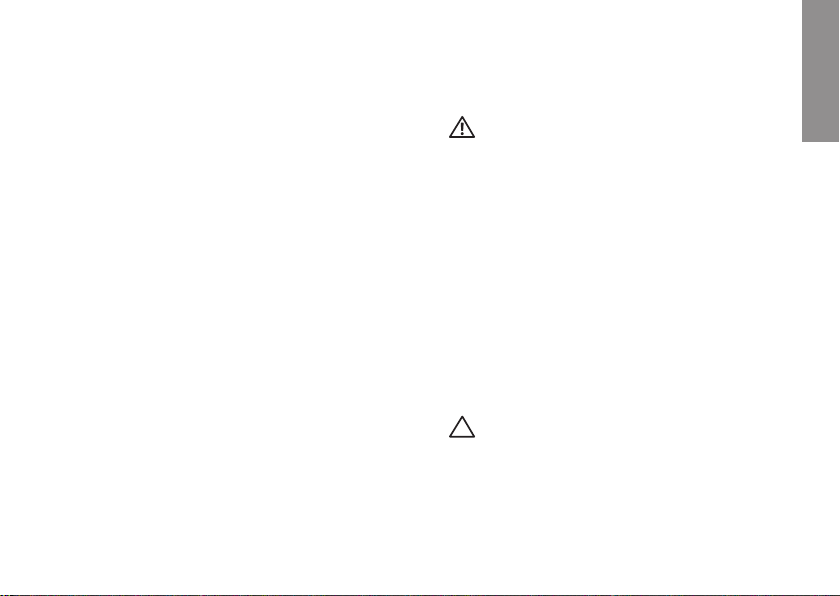
Inspiron ノートブックのセットアップ
本項では、Dell
アップに関する情報を提供します。
コンピュータをセットアップ する前に
コンピュータは、電源へ容易にアクセスでき、十
分な通風のある平らな場所に設置してください。
Inspiron ノートブック周辺の通風を制限すると、
オーバーヒートの原因となる場合があります。
オーバーヒートを防ぐために、コンピュータ背面
に最低 10.2 cm およびその他すべての側面に最低
5.1 cm のすきまがあるようにします。お使いの
コンピュータに電源が入っている時には、キャビ
ネットまたは引き出しなどの狭い空間には置かな
いでください。
™
Inspiron™ ノートブックのセット
警告:通気孔を塞いだり、物を押し込んだ
り、埃や異物が入ったりすることがないよう
にしてください。電源が入っているときに
は、閉じられたブリーフケースの中、カー
ペットや絨毯のような織物上など、空気の流
れの悪い環境に Dell
ないでください。空気の流れを妨げると、
コンピュータに損傷を与えたりコンピュータ
性能の低下、または火災の原因になったりす
る恐れがあります。コンピュータは熱を持っ
た場合にファンを動作させます。ファンから
ノイズが聞こえる場合がありますが、これは
一般的な現象で、ファンやコンピュータに問
題が発生したわけではありません。
注意:コンピュータの上に重い物、または
尖った物を置いたり積み上げたりすると、
コンピュータに恒久的な損傷を与える可能性
があります。
™
コンピュータを、置か
INSPIRON
5
Page 8
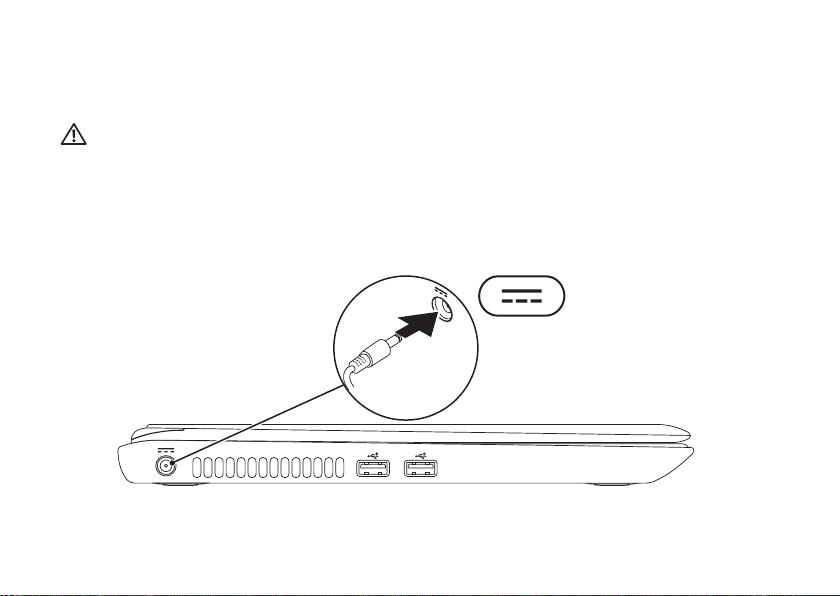
Inspiron ノートブックのセットアップ
AC アダプタの接続
AC アダプタをコンピュータに接続し、それをコンセントまたはサージプロテクタに差し込みます。
警告:AC アダプタは世界各国のコンセントに適合します。ただし、電源コネクタおよび電源タッ
プは、国によって異なります。互換性のないケーブルを使用したり、ケーブルを不適切に電源タッ
プまたはコンセントに接続したりすると、火災の原因になったり、コンピュータに永久的な損傷
を与える恐れがあります。
6
Page 9
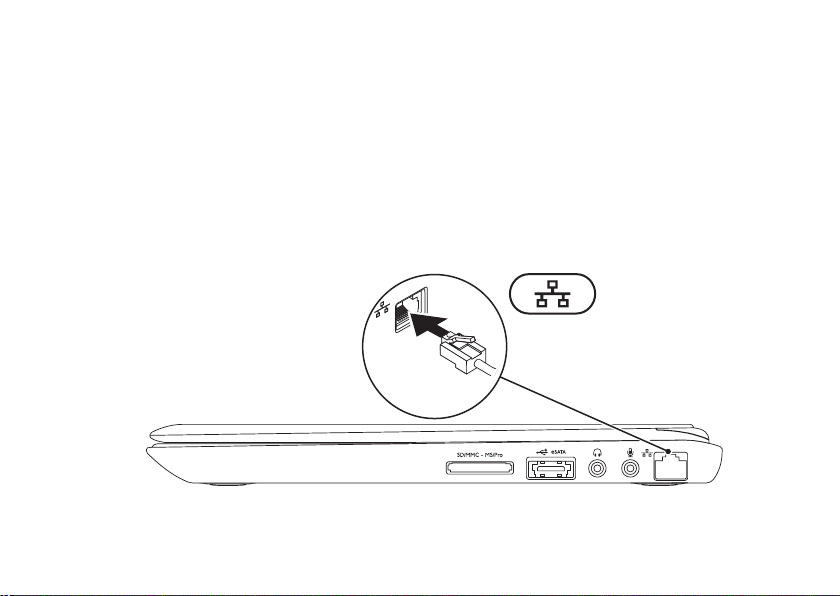
Inspiron ノートブックのセットアップ
ネットワークケーブルの接続(オプション)
有線ネットワーク接続を使用する場合は、ネットワークケーブルを接続します。
7
Page 10
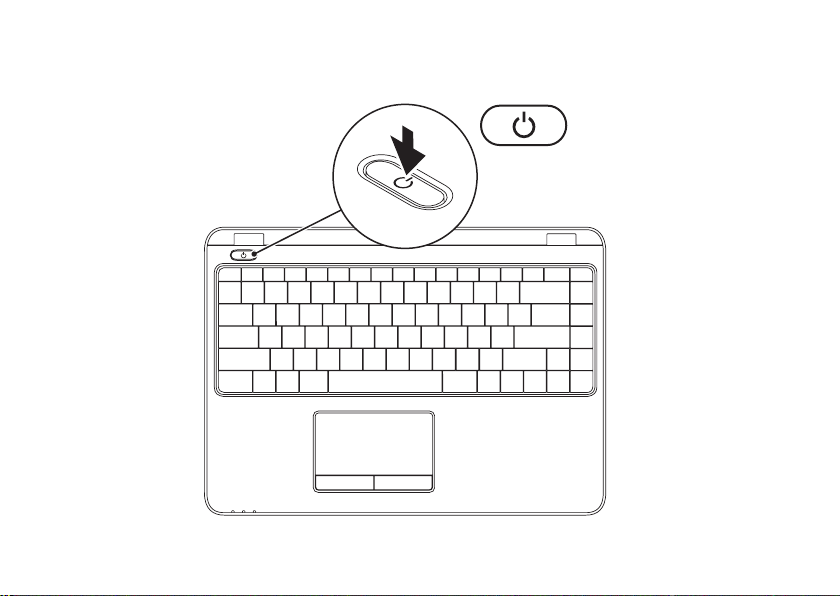
Inspiron ノートブックのセットアップ
電源ボタンを押す
8
Page 11
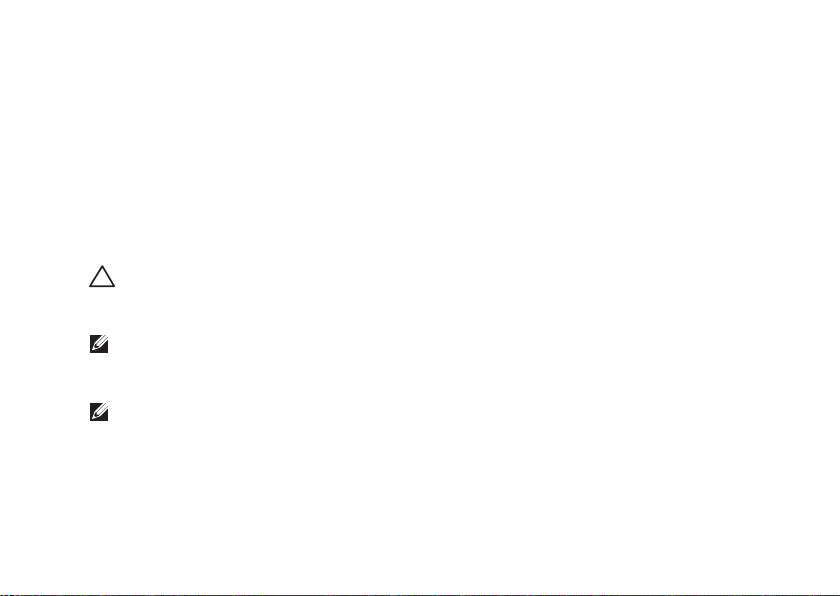
Inspiron ノートブックのセットアップ
オペレーティングシステムのセットアップ
お使いのコンピュータは、お買い上げの際にお選びいただいたオペレーティングシステムがインストー
ルされています。
Microsoft Windows のセットアップ
Microsoft® Windows® を初めてセットアップするには画面に表示される手順に従ってください。これ
らの手順は必要なもので、完了に時間がかかる場合があります。Windows セットアップ画面にはライ
センス契約の受諾、設定の選択、およびインターネット接続のセットアップなど、いくつかの手順が示
されます。
注意:オペレーティングシステムのセットアッププロセスを妨げないようにしてください。プロ
セスを妨げるとコンピュータが使用不能になる場合があり、オペレーティングシステムを再イン
ストールする必要があります。
メモ:お使いのコンピュータの最適パフォーマンスのため、support.jp.dell.com から、お使いの
コンピュータ用の最新 BIOS およびドライバをダウンロードしてインストールすることをお勧め
します。
メモ:オペレーティングシステムと機能に関する詳細は、support.jp.dell.com/MyNewDell を参
照してください。
Ubuntu のセットアップ
初めて Ubuntu
システム固有の情報については、Ubuntu マニュアルを参照してください。
®
セットアップするには、画面に表示される指示に従ってください。オペレーティング
9
Page 12

Inspiron ノートブックのセットアップ
システムリカバリメディアの作成(推奨)
メモ:Microsoft Windows をセットアップしてからすぐに、システムリカバリメディアを作成す
ることをお勧めします。
システムリカバリメディアは、お使いのコンピュータのデータファイルを維持しながら、コンピュータ
をご購入時の動作状態に戻すために使用できます(『オペレーティングシステム』ディスクは必要あり
ません)。ハードウェア、ソフトウェア、ドライバ、またはその他システム設定への変更により、コン
ピュータが望ましくない動作状態になった場合に、システムリカバリメディアをご利用いただけます。
システムリカバリメディアを作成するには次が必要です。
Dell DataSafe • ローカルバックアップ
USB • キー(最低容量 8 GB)または DVD-R/DVD+R/Blu-ray™ ディスク
メモ:Dell DataSafe ローカルバックアップは書換可能ディスクをサポートしません。
10
Page 13
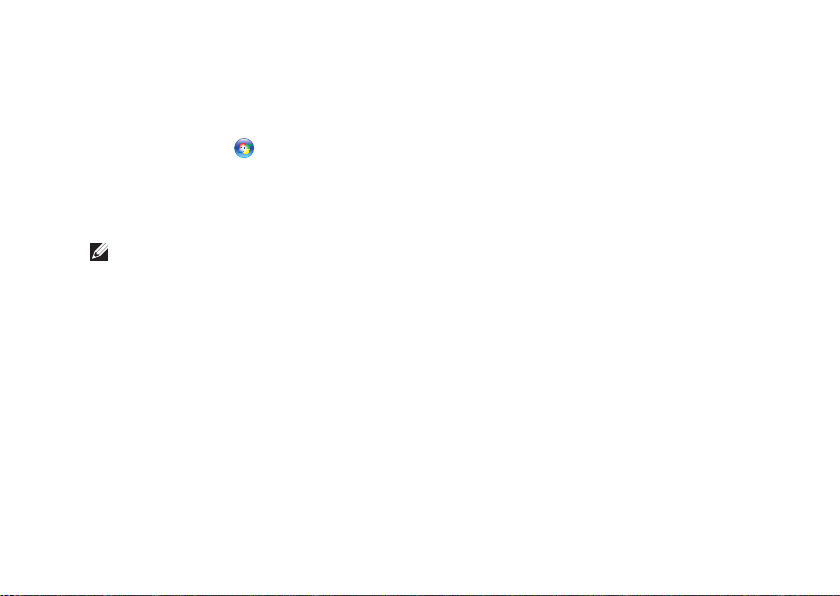
Inspiron ノートブックのセットアップ
システムリカバリメディアを作成するには次の手順を実行します。
AC 1. アダプタが接続されていることを確認します(6 ページの「AC アダプタの接続」を参照)。
ディスクまたは2. USB キーをコンピュータに挿入します。
Start3. (スタート) → Programs(プログラム)→ Dell DataSafe Local Backup(Dell DataSafe
ローカルバックアップ)とクリックします。
Create Recovery Media4. (リカバリメディアの作成)をクリックします。
画面に表示される指示に従ってください。5.
メモ:システムリカバリメディアの使用に関する詳細は、67 ページの「システムリカバリメディ
ア」を参照してください。
11
Page 14
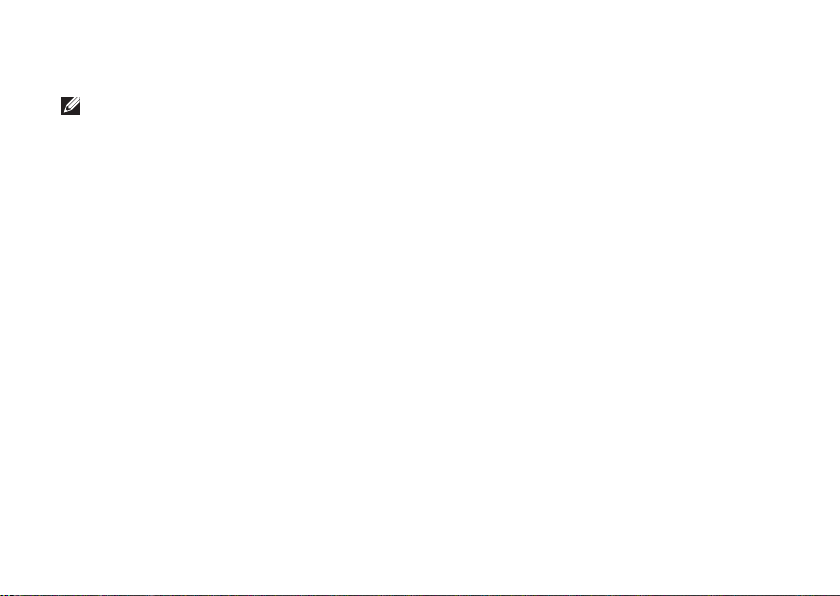
Inspiron ノートブックのセットアップ
SIM カードの取り付け(オプション)
メモ:インターネットへのアクセスに EVDO カードを使用している場合は、SIM をインストール
する必要はありません。
お使いのコンピュータに SIM カードを取り付けることによって、インターネットへのアクセスが可能
になります。インターネットにアクセスするには、お使いの携帯サービスプロバイダのネットワーク内
である必要があります。
SIM カードを取り付けるには次の手順を実行します。
コンピュータの電源を切ります。1.
バッテリを取り外します(2. 38 ページの「バッテリの取り外しと取り付け」を参照)。
バッテリベイで、3. SIM カードスロットに SIM カードを挿入します。
バッテリを取り付けます(4. 38 ページの「バッテリの取り外しと取り付け」を参照)。
コンピュータの電源を入れます。5.
12
Page 15
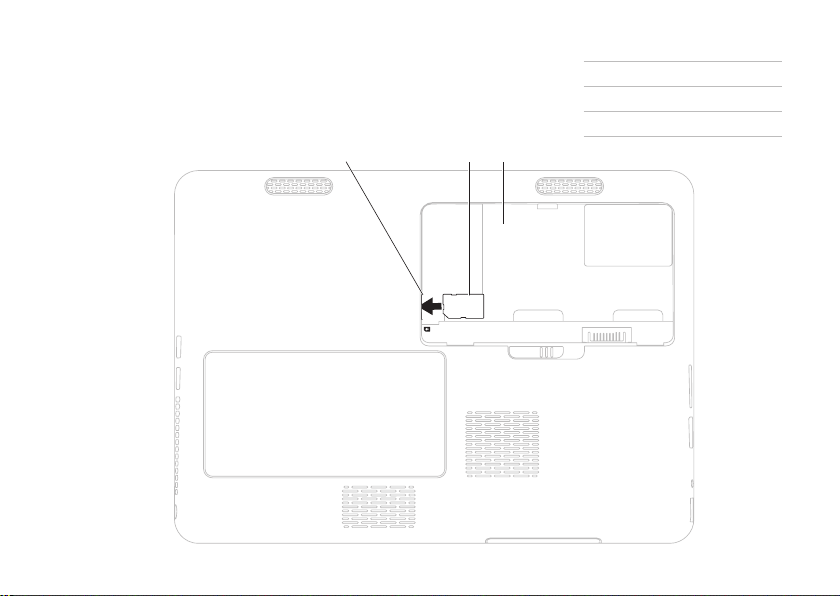
Inspiron ノートブックのセットアップ
2
3
1
1 SIM カードスロット
2 SIM カード
バッテリベイ
3
13
Page 16
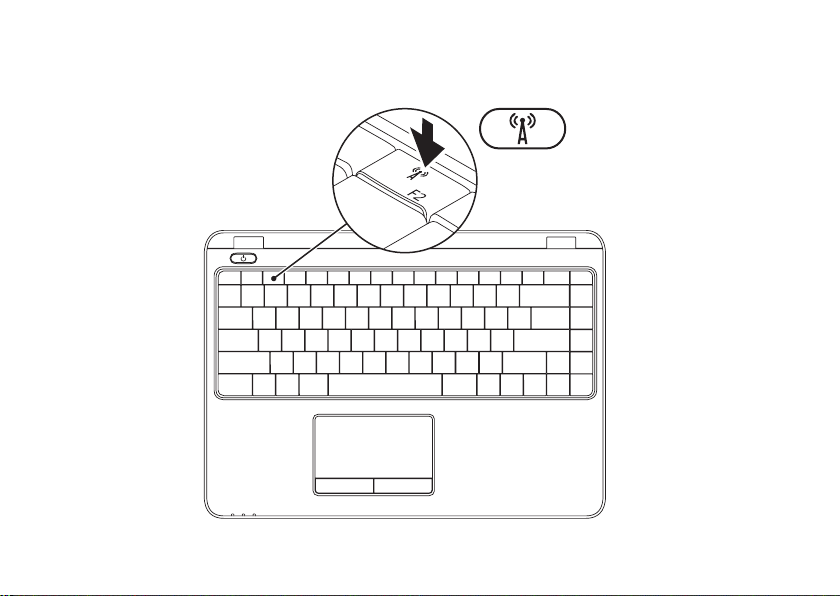
Inspiron ノートブックのセットアップ
ワイヤレスの有効化および無効化(オプション)
14
Page 17
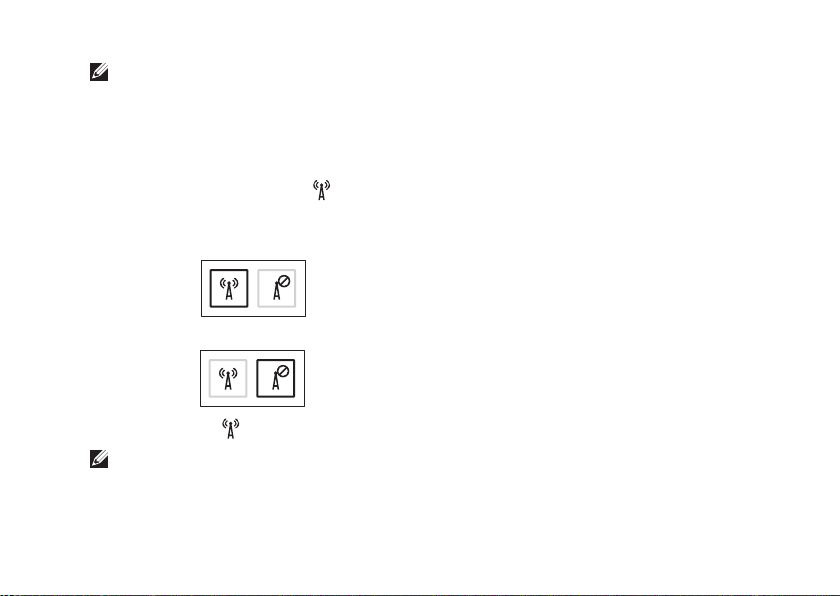
Inspiron ノートブックのセットアップ
メモ:ワイヤレス機能は、お使いのコンピュータのご購入時にワイヤレス LAN カードを注文いた
だいた場合に限り、利用可能です。お使いのコンピュータでサポートされるカードに関する詳細
は、83 ページの「仕様」を参照してください。
ワイヤレスの有効化および無効化:
お使いのコンピュータに電源が入っていることを確認します。1.
キーボードのワイヤレスキー2. を押します。
現在のワイヤレスステータスは画面に表示されます。
ワイヤレスが有効
ワイヤレスが無効
ワイヤレスキー3. を再度押して、ワイヤレスの有効化と無効化モードの切り替えをします。
メモ:ワイヤレスキーを使用すると、飛行機の搭乗中にすべてのワイヤレス無線通信(Wi-Fi およ
び Bluetooth®)を無効にするよう依頼された場合などに、すべてのワイヤレス無線通信をただち
に無効にできます。
15
Page 18
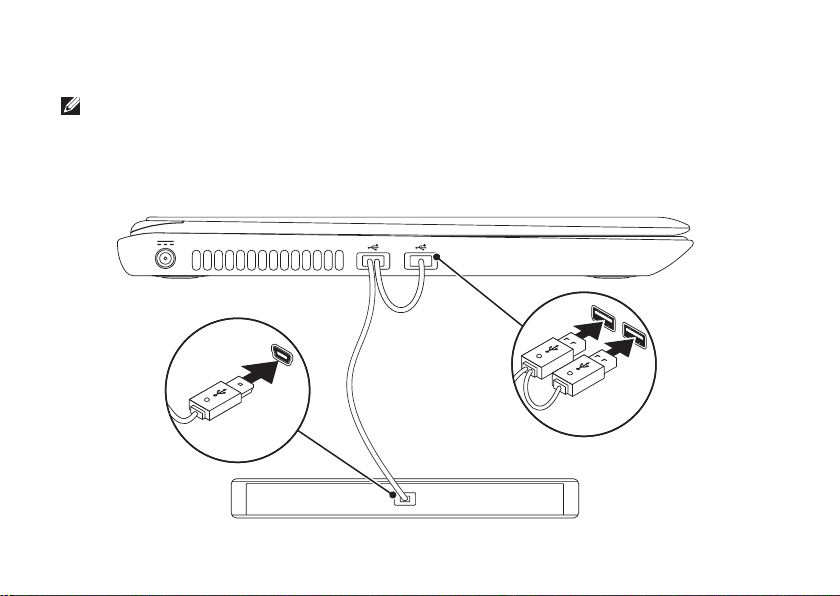
Inspiron ノートブックのセットアップ
外付け光学ドライブの接続(オプション)
メモ:お使いのコンピュータには光学ドライブが内蔵されていません。ディスクを使用する手順
には、外付け光学ドライブを使用します。
外付け光学ドライブを、お使いのコンピュータの USB コネクタに接続します。
16
Page 19

Inspiron ノートブックのセットアップ
TV チューナーのセットアップ
(オプション)
メモ:TV チューナーの可用性は地域によっ
て違います。
初めて TV チューナーをセットアップする場合
は、次の手順を実行します。
Start1. (スタート) → All Programs(すべ
てのプログラム)→ Windows Media Center
をクリックします。
画面に表示される指示に従ってください。2.
インターネットへの接続
( オプション)
インターネットに接続するには、外付けモデムま
たはネットワーク接続、およびインターネット
サービスプロバイダ(ISP)が必要です。
外付けの USB モデムまたはワイヤレス LAN ア
ダプタがオリジナルのオーダーに含まれていな
かった場合、www.dell.com/jp でご購入いただ
けます。
17
Page 20
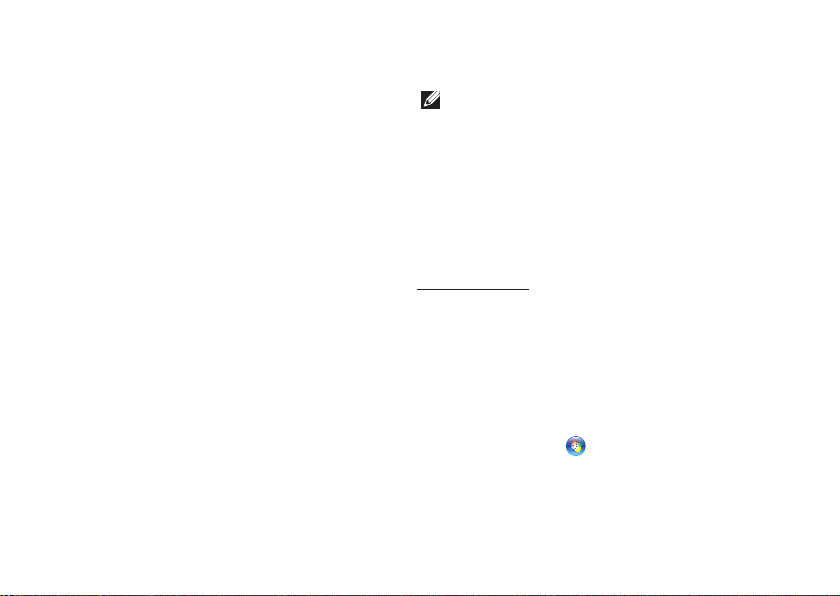
Inspiron ノートブックのセットアップ
有線接続のセットアップ
ダイヤルアップ接続をお使いの場合は、イン•
ターネット接続の設定をする前に、電話線を
オプションの外付け USB モデムおよび壁の電
話ジャックに接続します。
DSL • またはケーブル/衛星モデム接続をお使い
の場合は、セットアップ手順はお使いの ISP
または携帯電話サービスにお問い合わせくだ
さい。
有線インターネット接続のセットアップを完了す
るには、19 ページの「インターネット接続のセッ
トアップ」の手順に従ってください。
18
ワイヤレス接続の設定
メモ:ワイヤレスルーターをセットアップす
るには、ルーターに同梱のマニュアルを参照
してください。
ワイヤレスインターネット接続を使用するには、
まず、ワイヤレスルーターに接続する必要があ
ります。
ワイヤレスルーターへの接続のセットアップに
は、次の手順を実行します。
Windows Vista
コンピュータでワイヤレスが有効になってい1.
ることを確認します(14 ページの「ワイヤレ
スの有効化または無効化」を参照)。
開いているファイルをすべて保存してから閉2.
じ、実行中のプログラムをすべて終了し
ます。
®
Start3. (スタート) → Connect To(接続)
をクリックします。
画面に表示される指示に従ってセットアップ4.
を完了します。
Page 21
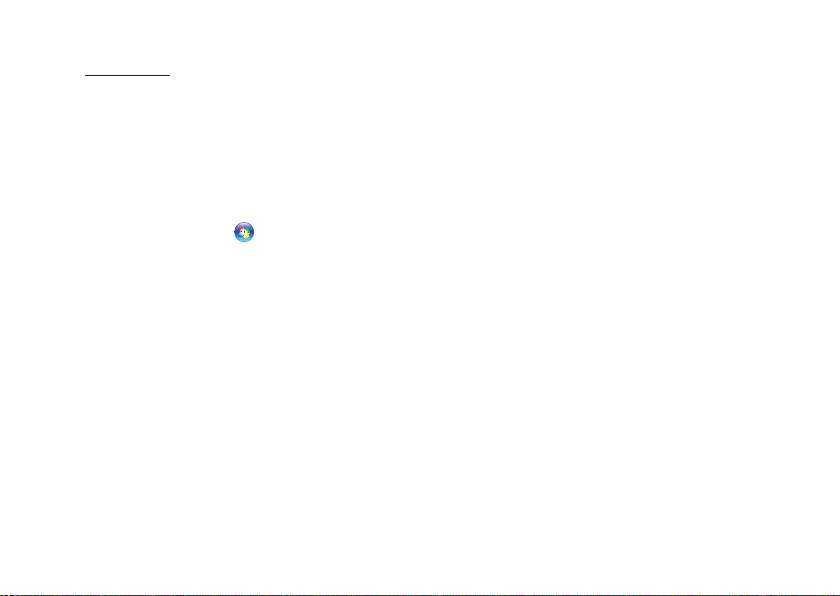
Inspiron ノートブックのセットアップ
Windows® 7
コンピュータでワイヤレスが有効になってい1.
ることを確認します(14 ページの「ワイヤレ
スの有効化または無効化」を参照)。
開いているファイルをすべて保存してから閉2.
じ、実行中のプログラムをすべて終了し
ます。
Start3. (スタート) →Control Panel(コン
トロールパネル)とクリックします。
検索ボックスに4. network(ネットワーク)
と入力し、Network and Sharing Center
(ネットワークと共有センター)→ Connect
to a network(ネットワークへ接続)とク
リックします。
画面に表示される指示に従ってセットアップ5.
を完了します。
インターネット接続のセットアップ
ISP および ISP が提供するオプションは国によっ
て異なります。お住まいの国で提供されている内
容については ISP にご連絡ください。
過去にインターネットに正常に接続できていたの
に接続できない場合、ISP のサービスが停止して
いる可能性があります。サービスの状態につい
て ISP に確認するか、後でもう一度接続してみて
ください。
ご利用の ISP 情報が必要です。ISP の情報がわか
らない場合には、インターネットの接続 ウィザー
ドから情報を入手できます。
19
Page 22
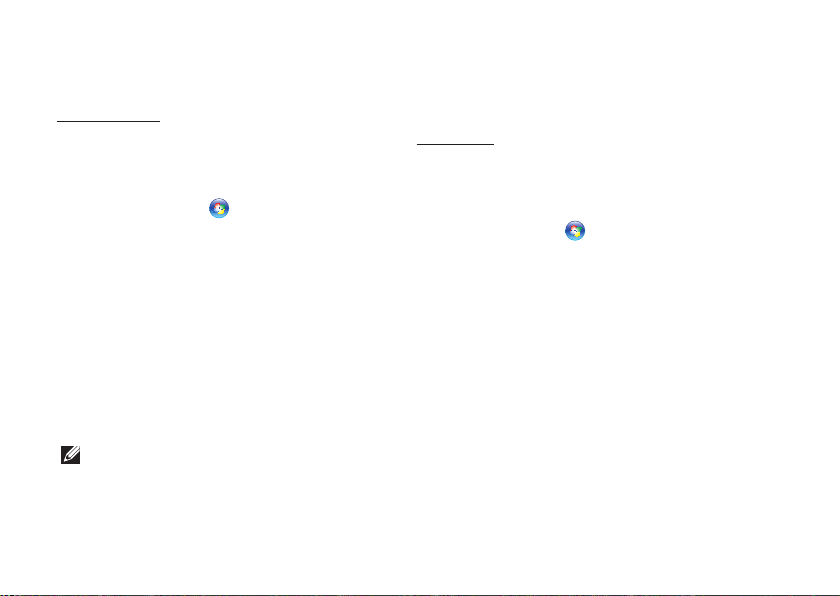
Inspiron ノートブックのセットアップ
インターネット接続をセットアップするには次の
手順を実行します。
Windows Vista
開いているファイルをすべて保存してから閉1.
じ、実行中のプログラムをすべて終了し
ます。
Start 2. (スタート) → Control Panel(コン
トロールパネル)とクリックします。
検索ボックスで3. network(ネットワーク)
と入力し、Network and Sharing Center
(ネットワークと共有センター)→ Set up
a connection or network(接続またはネッ
トワークのセットアップ)→ Connect to the
Internet(インターネットの接続)とクリッ
クします。
Connect to the Internet(インターネットの接
続)ウィンドウが表示されます。
メモ:選択する接続方法がわからない場合に
は、Help me choose(選択の援助)をク
リックするか、ご利用の ISP にお問い合わ
せください。
20
画面の指示に従い、ご利用の4. ISP より提供さ
れるセットアップ情報を使用してセットアッ
プを完了します。
Windows 7
開いているファイルをすべて保存してから閉1.
じ、実行中のプログラムをすべて終了し
ます。
Start2. (スタート) → Control Panel(コン
トロールパネル)とクリックします。
検索ボックスで、3. network(ネットワーク)
と入力し、Network and Sharing Center
(ネットワークと共有センター)→ Set up a
new connection or network(新規接続また
はネットワークのセットアップ)→ Connect
to the Internet(インターネットの接続)とク
リックします。
Connect to the Internet(インターネットの接
続)ウィンドウが表示されます。
Page 23
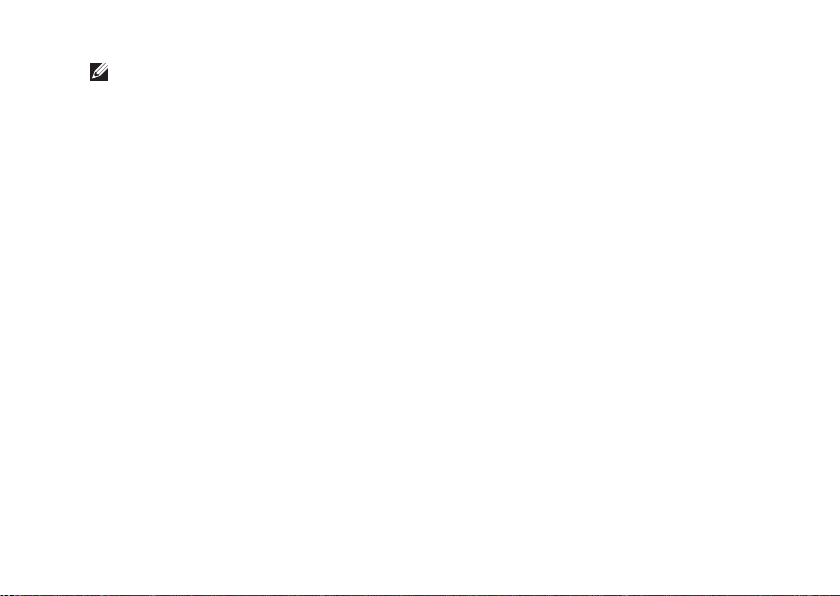
メモ:選択する接続方法がわからない場合に
は、Help me choose(選択の援助)をク
リックするか、ご利用の ISP にお問い合わ
せください。
画面の指示に従い、ご利用の4. ISP より提供さ
れるセットアップ情報を使用してセットアッ
プを完了します。
Inspiron ノートブックのセットアップ
21
Page 24

Inspiron ノートブックの使い方
1 2 3 4 5
本項では、Inspiron ノートブックで利用できる機能に関する情報を提供します。
INSPIRON
右側の機能
22
Page 25
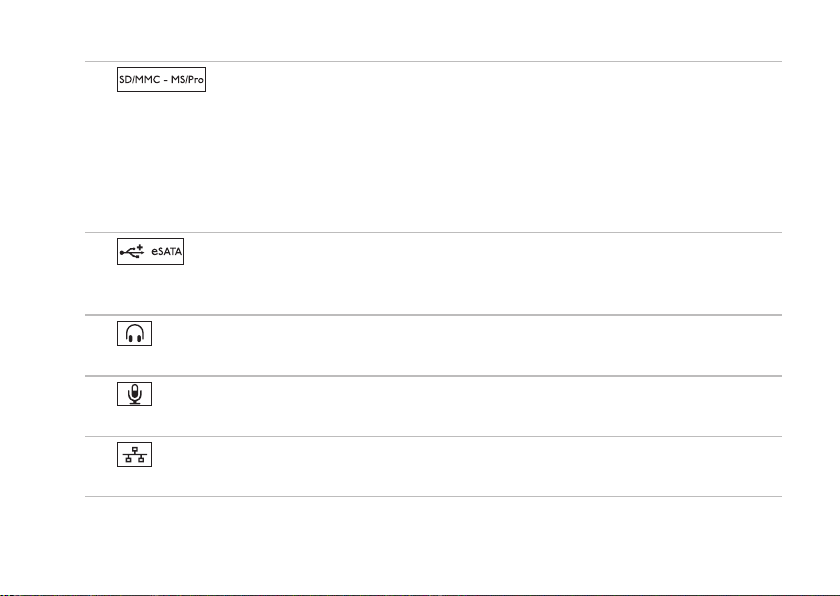
Inspiron ノートブックの使い方
1
楽、ビデオ、および文書を、すばやく便利な方法で表示および共有できるようにします。
メモ:お使いのコンピュータには、メディアカードスロットにプラスチック製のダミーカードが
取り付けられています。ダミーカードは、埃や他の異物から未使用のスロットを保護します。メ
ディアカードをスロットに取り付けていないときに使用するため、ダミーカードは保管しておき
ます。他のコンピュータからのダミーカードは、お使いのコンピュータで使用できない場合があ
ります。
2
ィスクドライブまたは光学ドライブなど)または USB デバイス(マウスやキーボード、プリン
タ、外付けドライブ、または MP3 プレイヤなど)を接続します。
3
ウンドシステムに接続します。
4
続、または信号を入力します。
5
ワークやブロードバンドデバイスに接続します。
7-in-1 メディアカードリーダー — メモリカードに保存されたデジタル写真、音
eSATA/USB コンボコネクタ — eSATA 互換ストレージデバイス(外付けのハードデ
オーディオ出力 / ヘッドフォンコネクタ — ヘッドフォン、パワードスピーカ、またはサ
オーディオ入力 / マイクコネクタ — オーディオプログラムで使用するために、マイクを接
ネットワークコネクタ — 有線ネットワークを使用している場合、コンピュータをネット
23
Page 26
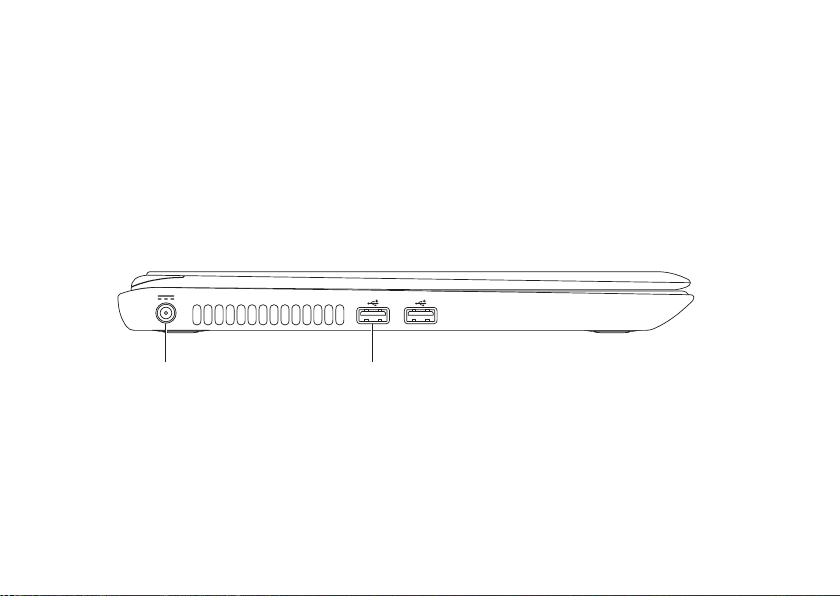
Inspiron ノートブックの使い方
1 2
左側の機能
24
Page 27
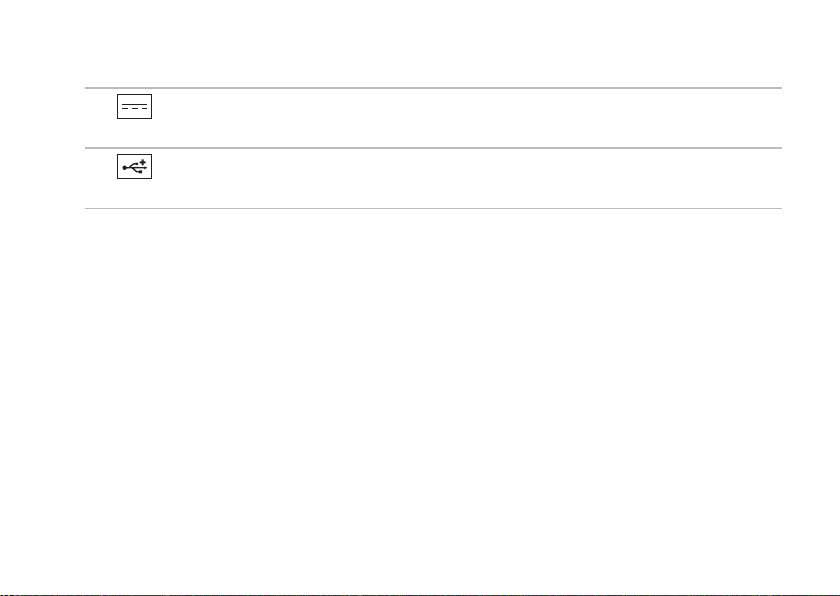
Inspiron ノートブックの使い方
1
AC アダプタコネクタ — AC アダプタに接続してコンピュータに電源を投入し、バッテリを
充電します。
2
USB 2.0 コネクタ(2)— マウス、キーボード、プリンタ、外付けドライブ、または MP3
プレーヤーといった USB デバイスを接続します。
25
Page 28
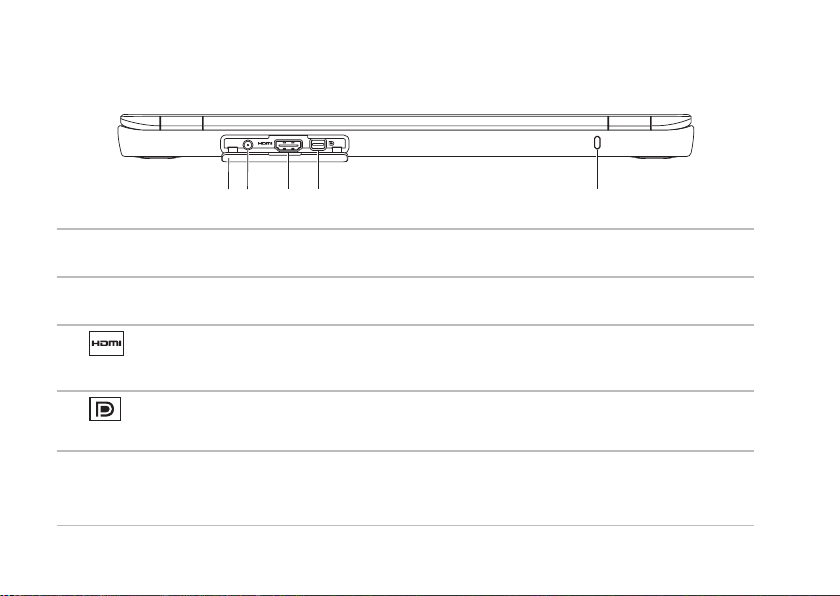
Inspiron ノートブックの使い方
1 2 3 4 5
背面の機能
1 コネクタカバー — アンテナ入力コネクタ、HDMI コネクタ、および mini-DisplayPort コネクタを
覆います。
2 アンテナ入力コネクタ(サポートされるモデル)— 外付けアンテナを接続し、TV チューナーカー
ド(オプション)を使用して番組を見ます。
3
HDMI コネクタ — 5.1 オーディオおよびビデオ信号両方を TV に接続します。
メモ:モニタと使用する場合、ビデオ信号のみが読み込まれます。
4
Mini-DisplayPort コネクタ — 外付け DisplayPort モニタおよびプロジェクタをサポートす
る、デジタルインタフェースの標準コネクタです。
5 セキュリティケーブルスロット — 市販のセキュリティケーブルをコンピュータに取り付けます。
メモ:セキュリティケーブルを購入する前に、コンピュータのセキュリティケーブルスロットに
合うことを確認してください。
26
Page 29
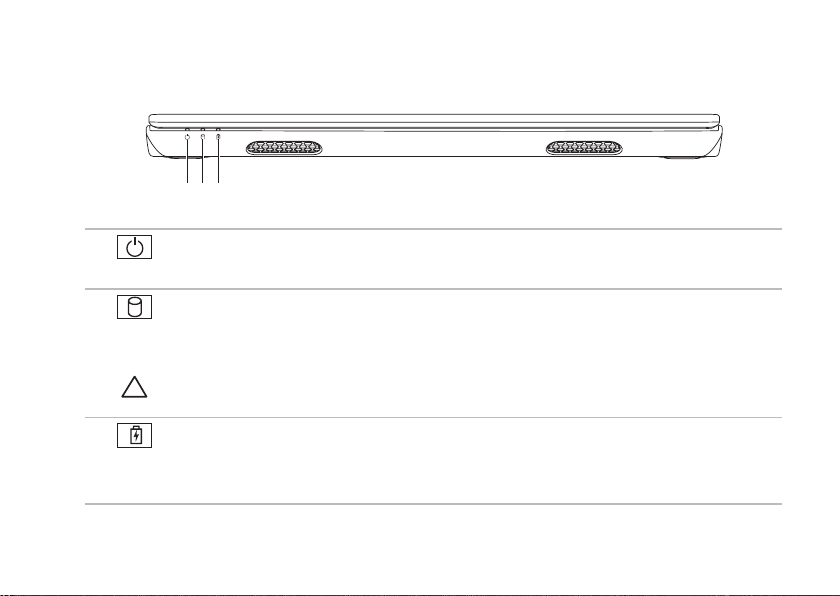
Inspiron ノートブックの使い方
1 2 3
前面の機能
1
電源 インジケータライト — 電源の状態を示します。電源インジケータライトの詳細は、
28 ページの「ステータスライトおよびインジケータ」を参照してください。
2
ハードディスクドライブアクティビティライト — コンピュータがデータの読み取りまたは
書き込みを行う時に点灯します。点灯する白いライトはハードディスクドライブが動作している
ことを示します。
注意:データの損失を防ぐため、ハードディスクアクティビティライトが点滅している間は
コンピュータの電源を切らないで下さい。
3
バッテリステータスライト — バッテリ充電量の状況を示します。バッテリステータスライ
トの詳細は、28 ページの「ステータスライトおよびインジケータ」を参照してください。
メモ:コンピュータが AC アダプタで電源供給されている時は、バッテリが充電されています。
27
Page 30
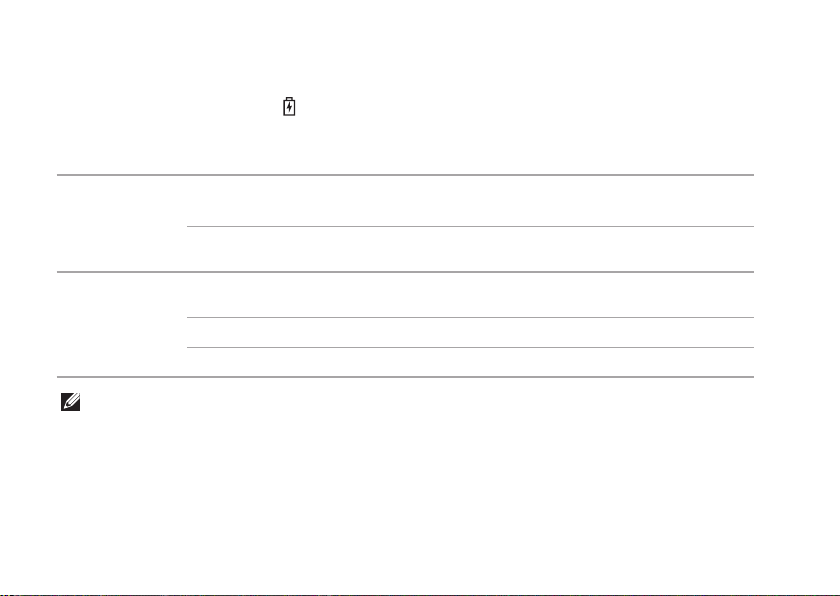
Inspiron ノートブックの使い方
ステータスライトおよびインジケータ
バッテリステータスライト
インジケータライトのス
テータス
AC アダプタ
バッテリ
メモ:コンピュータが AC アダプタで電源供給されている時は、バッテリが充電されています。
白色に点灯
オフ
オフ
橙色に点灯
オフ
コンピュータの状態 バッテリ充電レベル
オン
オフ/休止状態/スタンバイ
オン/オフ/休止状態/
スタンバイ
オン/オフ/休止状態/
スタンバイ
オン / スタンバイ <=10%
オフ / 休止状態 <10%
充電中
<=98%
>98%
>10%
28
Page 31

Inspiron ノートブックの使い方
電源ボタンライト / 電源インジケータライト
インジケータライトのステータス コンピュータの状態
白色に点灯
白色に点滅
オフ
メモ:電源の問題に関する情報は、46 ページの「電源の問題」を参照してください。
オン
スタンバイ
オフ / 休止状態
29
Page 32

Inspiron ノートブックの使い方
1
2
3
4
コンピュータベースおよびキーボードの機能
30
Page 33

Inspiron ノートブックの使い方
1
電源ボタンおよびライト — ボタンを押すと、コンピュータをオンまたはオフにします。ボ
タンのライトは電源状態を示します。
電源ボタンライトの詳細は、28 ページの「ステータスライトおよびインジケータ」を参照してく
ださい。
2 ファンクションキー列 — この列には、ワイヤレス有効化無効化キー、輝度増減キー、マルチメ
ディアキー、およびタッチパッド有効化無効化キーがあります。
マルチメディアキーの詳細は、34 ページの「マルチメディアコントロールキー」を参照してくだ
さい。
3 タッチパッド — カーソルを動かしたり、選択したアイテムをドラッグまたは移動、および表面
をタップすることで左クリックといったマウスの機能を提供します。
タッチパッドは、スクロール、フリック、ズーム、および 回転機能をサポートします。タッチ
パッドの設定を変更するには、デスクトップのタスクトレイにある Dell タッチパッド アイコン
をダブルクリックします。詳細に関しては、32 ページの「タッチパッドおよびジェスチャ」を参
照してください。
メモ:タッチパッドを有効または無効にするには、キーボードのファンクションキー列の キー
を押します。
4 タッチバッドボタン(2)— マウスにあるような、左クリックおよび右クリック機能を提供し
ます。
31
Page 34

Inspiron ノートブックの使い方
タッチパッドジェスチャ
スクロール
内容全域をスクロールします。スクロール機能に
は次が含まれます。
パン — オブジェクト全体が見えない場合に、
選択されたオブジェクトに焦点を当てることが
できます。
2 本の指を希望の方向に動かし
て選択されたオブジェクトにス
クロールしてパンします。
自動縦スクロール — アクティブなウィンドウで
上下にスクロールすることができます。
2 本の指を上または下にすばや
く動かして、自動縦スクロール
をアクティブにします。
タッチパッドをタップして、自
動スクロールを停止します。
32
水平自動スクロール — アクティブウィンドウで
左右にスクロールします。
2 本の指を左または右にすばや
く動かして、自動横スクロール
をアクティブにします。
タッチパッドをタップして、自
動スクロールを停止します。
フリック
フリックする方向に応じて、画面内容を進めた
り戻したりすることができます。
3 本の指を好きな方向にすばや
く動かして、アクティブウィン
ドウの内容を反転します。
Page 35

Inspiron ノートブックの使い方
ズーム
画面の内容の倍率を拡大または縮小できます。
ズーム機能には次が含まれます。
ピンチ — タッチパッド上で 2 本の指を離したり
寄せたりすることでズームインまたはズームアウ
トすることができます。
ズームインするには:
2 本の指を離すように動かして
アクティブウィンドウの表示を
拡大します。
ズームアウトするには:
2 本の指を近づけるように動か
してアクティブウィンドウの表
示を縮小します。
回転
画面のアクティブな内容を回転させることができ
ます。回転機能には次が含まれます。
ツイスト — 2 本の指の一方を軸にして、もう一
方を回転させることで、アクティブな内容を 90°
ごとに回転させることができます。
親指を軸にして、人差し指を
右または左に弧を描くように
動かすことで、選択したアイ
テムを時計回りまたは反時計
回りに 90 度回転させることが
できます。
33
Page 36

Inspiron ノートブックの使い方
マルチメディアコントロールキー
マルチメディアコントロールキーはキーボードのファンクションキー列にあります。マルチメディア
コントロールを使用するには、必要なキーを押してください。マルチメディアコントロールキーは、
セットアップユーティリティ(BIOS) または Windows Mobility Center を使って設定可能です。
セットアップ(BIOS)ユーティリティ
POST1. (Power On Self Test)中に <F2> を押してセットアップユーティリティ(BIOS)を起動し
ます。
Function Key Behavior2. (ファンクションキー動作)で、Multimedia Key First(マルチメディア
キー優先)または Function Key First(ファンクションキー優先)を選択します。
Multimedia Key First(マルチメディアキー優先)— これはデフォルトのオプションです。任意のマル
チメディアキーを押して関連するアクションを実行します。ファンクションキーには、<Fn> と必要な
ファンクションキーを押します。
Function Key First(ファンクションキー優先)— 任意のファンクションキーを押して関連するアク
ションを実行します。
マルチメディアキーには、<Fn> と必要なマルチメディアキーを同時に押します。
メモ:Multimedia Key First(マルチメディアキー優先)オプションはオペレーティングシステム
内でのみアクティブになります。
34
Page 37

Inspiron ノートブックの使い方
Windows Mobility Center
< 1. ><X> キーを押して Windows Mobility Center を起動します。
ファンクションキー列 2. で、ファンクションキー または マルチメディアキー を選択します。
消音 直前のトラックまたは章を再生
ボリュームレベルを下げる 再生、または一時停止
ボリュームレベルを上げる 次のトラックまたは章を再生
35
Page 38

Inspiron ノートブックの使い方
1
2
3
4
ディスプレイの機能
ディスプレイパネルには、カメラおよびマイクが搭載されます。
36
Page 39

Inspiron ノートブックの使い方
1 マイク — ビデオ会議および音声録音用に高品質のサウンドを提供します。
2 カメラアクティビティインジケータ — カメラがオンまたはオフであることを示します。
3 カメラ — ビデオキャプチャ、会議、およびチャット用のビルトインカメラです。
4 ディスプレイ — お使いのコンピュータの購入時の選択により、ディスプレイが異なる場合が
あります。モニタの詳細は、ハードディスクドライブまたは support.jp.dell.com/manuals で
『Dell テクノロジガイド』を参照してください。
37
Page 40

Inspiron ノートブックの使い方
バッテリの取り外しおよび取り付け
警告:本項の手順を開始する前に、お使いのコンピュータに同梱の安全にお使いいただくための
注意に従ってください。
警告:適切でないバッテリを使用すると、火災または爆発を引き起こす可能性があります。この
コンピュータにはデルから購入したバッテリのみを使うようにしてください。他のコンピュータ
のバッテリは使用しないでください。
警告:バッテリを取り外す前に、コンピュータをシャットダウンし、外付けケーブル(AC アダプ
タを含む)を外します。
バッテリを取り外すには次の手順を実行します。
コンピュータの電源を切り、裏返します。1.
バッテリリリースラッチをロック解除位置までスライドさせます。2.
バッテリベイからバッテリを取り出します。3.
バッテリを取り付けるには、次の手順を実行します。
バッテリをバッテリベイに置き、カチッと所定の位置に収まるまで押入下げます。
38
Page 41

Inspiron ノートブックの使い方
2
1
バッテリリリースラッチ
1
バッテリ
2
39
Page 42

Inspiron ノートブックの使い方
ソフトウェア機能
メモ:本項で説明されている機能の詳細は、
お使いのハードディスクドライブ、または
support. jp. dell.com/manuals で『Dell テク
ノロジガイド』を参照してください。
FastAccess 顔認識
お使いのコンピュータには FastAccess 顔認識機
能が搭載されている場合があります。この機能
は、ユーザーの顔に固有な特徴を学習してユー
ザーの身元を確認し、Windows アカウントやセ
キュアなウェブサイトへのログイン用ユーザー ID
およびパスワードなど、通常手動で入力するログ
イン情報を自動的に提供することで、お使いの
Dell コンピュータを保護します。詳細に関して
は、Start(スタート) → Programs(プログ
ラム)→ FastAccess とクリックしてください。
40
生産性および通信
お使いのコンピュータを使ってプレゼンテー
ション、カタログ、カード、ちらしおよび、スプ
レッドシートを作ることができます。また、デ
ジタル写真や画像を編集したり、表示すること
もできます。お使いのコンピュータにインストー
ルされているソフトウェアを注文書で確認して
ください。
インターネットに接続すると、ウェブサイトへの
アクセス、E-メールアカウントの設定、ファイル
のダウンロードまたはアップロードができます。
Page 43

Inspiron ノートブックの使い方
エンターテイメントおよびマルチメディア
メモ:お使いのコンピュータには内蔵光学
ドライブが搭載されていないため、ディスク
を必要とする手順には外付け光学ドライブま
たは外付けのストレージデバイスを使用して
ください。
お使いのコンピュータで、ビデオの鑑賞、ゲー
ム、CD/DVD の作成、音楽およびインターネット
ラジオを聞くことができます。
デジタルカメラや携帯電話などの携帯デバイスか
ら、ピクチャやビデオファイルをダウンロードし
たりコピーしたりできます。オプションのソフト
ウェアアプリケーションを使用して、音楽やビデ
オファイルを編集および作成し、ディスクに記録
したり、MP3 プレーヤや携帯エンターテイメン
トデバイスなどの携帯製品に保存することがで
きます。また、接続されている TV、プロジェク
タ、およびホームシアタ装置で直接再生して、見
ることもできます。
Dell DataSafe オンライン
バックアップ
メモ:Dell DataSafe オンラインは、一部
の地域ではご利用いただけない場合があり
ます。
メモ:高速のアップロード / ダウンロードに
は、ブロードバンド接続をお勧めします。
Dell DataSafe オンラインは、盗難、火災、また
は天災などの大惨事からデータやその他の重要な
ファイルを保護することに役立つ自動のバックア
ップおよびリカバリサービスです。このサービス
には、パスワードで保護されたアカウントを使用
して、コンピュータからアクセスできます。
詳細に関しては、delldatasafe.com にアクセス
してください。
バックアップをスケジュールするには次を実行
します。
タスクバーで1. Dell DataSafe オンライン
アイコンをダブルクリックします。
画面の指示に従ってください。2.
41
Page 44

Inspiron ノートブックの使い方
Dell Dock
Dell Dock は、よく使用するアプリケーション、ファイル、およびフォルダへのアクセスを容易にする
ための、アイコンの集まりです。次のように Dock をカスタマイズすることができます。
アイコンの追加および削除•
関連のあるアイコンをカテゴリ別に分類•
42
Dock • の色および場所の変更
アイコンの動作の変更•
Page 45

Inspiron ノートブックの使い方
カテゴリの追加
Dock 1. を右クリックし、Add→ Category(カテ
ゴリの追加)をクリックします。
Add/Edit Category(カテゴリの追加/編集)
ウィンドウが表示されます。
Title 2. (タイトル)フィールドにカテゴリのタ
イトルを入力します。
Select an image3. :(画像の選択:)ボックス
からカテゴリ用のアイコンを選択します。
Save4. (保存)をクリックします。
アイコンの追加
アイコンを Dock またはカテゴリにドラッグ&ド
ロップします。
カテゴリまたはアイコンの削除
Dock 1. のカテゴリまたはアイコンを右クリッ
クし、Delete shortcut(ショートカットの削
除)または Delete category(カテゴリの削
除)をクリックします。
画面に表示される指示に従ってください。2.
Dock のカスタマイズ
Dock 1. を右クリックし、Advanced Setting...
( 詳細設定...)をクリックします。
希望のオプションを選択して2. Dock をカスタ
マイズします。
43
Page 46

問題の解決
本項はお使いのコンピュータのトラブルシュー
INSPIRON
ティング情報を提供します。次のガイドラインを
使用してもお使いのコンピュータの問題を解決で
きない場合は、52 ページの「サポートツールの使
い方」または 78 ページの「デルへのお問い合わ
せ」を参照してください。
警告:訓練を受けたサービス技術者のみ
が、コンピュータカバーを取り外すことが
できます。support.jp.dell.com/manuals for
advanced service instructions の『サービ
スマニュアル』を参照してください。
44
ビープコード
エラーまたは問題がある場合、お使いのコン
ピュータの起動時にビープ音が連続して鳴ること
があります。この連続したビープ音はビープコー
ドと呼ばれ、問題を特定します。ビープコードを
書き留めて、デルにお問い合わせください(78
ページの「デルへのお問い合わせ」を参照)。
メモ:パーツを交換するには、
support. jp. dell.com/manuals で『サービス
マニュアル』を参照してください。
Page 47

問題の解決
ビープコード 予想される問題
1 回
システム基板の不具合の可
能性 — BIOS ROM Checksum
の失敗
2 回 RAM が検出されない
メモ:メモリモジュールを取り
付けた、または交換した場合、
メモリモジュールが正しく装着
されていることを確認してく
ださい。
3 回 システム 基板の不具合の可能
性 — チップセットエラー
4 回 RAM 読み取り / 書き込みの
失敗
5 回
6 回
7 回
8 回
リアルタイムクロックの不具合
ビデオカードまたはチップの
不具合
プロセッサの不具合
ディスプレイの不具合
ネットワークの問題
ワイヤレス接続
ワイヤレスネットワーク接続が見つからない
場合 —
ワイヤレスルーターがオフラインになっている
か、ワイヤレスがコンピュータで無効になって
います。
お使いのワイヤレスルーターの電源が入って•
いること、データ情報源(ケーブルモデムま
たはネットワークハブ)に接続されているこ
とを確認します。
コンピュータでワイヤレスが有効になってい•
ることを確認します(14 ページの「ワイヤレ
スの有効化または無効化」を参照)。
ワイヤレスルーターへの接続を再確立します•
(18 ページの「ワイヤレス接続のセットアッ
プ」を参照)。
障害によりワイヤレス接続が妨害、または遮•
断されている場合があります。お使いのコン
ピュータをワイヤレスルーターに近づけてみ
ます。
45
Page 48

問題の解決
有線接続
有線ネットワーク接続が失われた場合 — ケーブ
ルが緩んでいるか、損傷しています。
ケーブルが接続されているか、または損傷がない
かを確認します。
46
電源の問題
電源ボタン / インジケータライトがオフの場合 —
コンピュータの電源がオフ、休止状態、または電
源が供給されていないかのいずれかです。
電源ボタンを押します。電源がオフ、または•
休止状態の場合、コンピュータは通常の動作
に復帰します。
AC • アダプタをコンピュータの電源コネクタ
とコンセントの両方にしっかりと装着しなお
します。
AC • アダプタが電源タップに接続されている場
合は、電源タップがコンセントに差し込まれ
ており、電源タップがオンになっていること
を確認します。
パワープロテクションデバイス、電源タッ•
プ、および電源拡張ケーブルを一時的にバイ
パスして、コンピュータが正常にオンになる
ことを確認します。
電気スタンドなどの電化製品でコンセントに•
問題がないか確認します。
Page 49

問題の解決
AC • アダプタの接続を確認します。AC アダプ
タにライトがある場合、AC アダプタのライト
が点灯しているか確認します。
問題が解決しない場合は、デルにお問い合わ•
せください(78 ページの「デルへのお問い合
わせ」を参照)。
電源ボタン / インジケータライトが白色に点灯し
ておりコンピュータが応答しない場合 — モニタ
が応答していない可能性があります。
コンピュータの電源が切れるまで電源ボタン•
を押し、その後で再度電源を入れます。
問題が解決しない場合は、デルにお問い合わ•
せください(78 ページの「デルへのお問い合
わせ」を参照)。
電源ボタン / インジケータライトが白色に点滅
している場合 — コンピュータがスタンバイモー
ド、またはディスプレイが応答していない可能性
があります。
通常の動作を再開するには、キーボードの •
キーを押すか、接続されたマウスを動かすか
タッチパッドで指を動かす、または電源ボ
タンを押します。
ディスプレイが応答しない場合は、コンピュー•
タの電源がオフになるまで電源ボタンを押し
てから、再度オンにします。
問題が解決しない場合は、デルにお問い合わ•
せください(78 ページの「デルへのお問い合
わせ」を参照)。
47
Page 50

問題の解決
コンピュータへの受信を妨げる干渉に遭遇した
場合 — 望ましくない信号が、他の信号に割り込
むかブロックして干渉を発生しています。干渉の
原因には、以下のものがあります。
電源ケーブル、キーボードケーブル、およびマ•
ウス延長ケーブル。
電源タップにあまりに多くのデバイスが接続•
されている。
同じコンセントに複数の電源タップが接続さ•
れている。
48
メモリの問題
メモリ不足を示すメッセージが表示される場合 —
作業中のすべてのファイルを保存してから閉•
じ、使用していない開いているすべてのプロ
グラムを終了して、問題が解決するか調べ
ます。
メモリの最小要件については、ソフトウェ•
アのマニュアルを参照してください。必要に
応じて、増設メモリをインストールします
(support.jp.dell.com/manuals で『サービス
マニュアル』を参照。)
メモリモジュールをコネクタに•
抜き差しします(手順に関して
は、support. jp. dell. com/ manuals で『サービ
スマニュアル』を参照)。
問題が解決しない場合は、デルにお問い合わ•
せください(78 ページの「デルへのお問い合
わせ」を参照)。
Page 51

問題の解決
メモリにその他の問題がある場合 —
Dell Diagnostics• (診断)プログラム(57 ペー
ジの「Dell Diagnostics(診断)プログラム」
を参照)を実行します。
問題が解決しない場合は、デルにお問い合わせ•
ください(78 ページの「デルへのお問い合わ
せ」を参照)。
フリーズおよびソフトウェア の問題
コンピュータが起動しない — AC アダプタがコン
ピュータおよびコンセントに確実に接続されてい
ることを確認します。
プログラムの応答が停止した —
を次の手順でプログラム終了します。
<Ctrl><Shift><Esc> 1. を同時に押します。
アプリケーション2. をクリックします。
反応がなくなったプログラムを選択します。3.
End Task4. (タスクの終了)をクリックし
ます。
プログラムが繰り返しクラッシュする — ソフト
ウェアのマニュアルを参照します。必要に応じ
て、プログラムをアンインストールしてから再
インストールします。
メモ:通常、ソフトウェアのインストールの
手順は、そのマニュアルまたは CD に収録さ
れています。
49
Page 52

問題の解決
コンピュータの応答がない、または青一色の画面
が表示される —
注意:オペレーティングシステムのシャット
ダウンが実行できない場合、データを消失す
る恐れがあります。
キーボードを押したり、マウスを動かしてもコ
ンピュータが応答しない場合には、電源ボタンを
8 ~ 10 秒以上押し続けてコンピュータの電源を切
った後、再度起動します。
プログラムが以前の Microsoft
レーティングシステム用に設計されている —
プログラム互換性ウィザードを実行します。プロ
グラム 互換性ウィザードは、以前のバージョン
の Microsoft Windows オペレーティングシステ
ム環境に近い環境でプログラムが動作するよう設
定します。
®
Windows® オペ
50
プログラム互換性ウィザードを実行するには次の
手順を行います。
Windows Vista
®
Start1. (スタート) → Control Panel
(コントロールパネル)→ Programs(プロ
グラム)→ Use an older program with this
version of Windows(古いプログラムをこの
バージョンの Windows で使用)とクリック
します。
プログラム互換性ウィザードの開始画面2.
で、Next(次へ)をクリックします。
画面に表示される指示に従ってください。3.
Page 53

問題の解決
Windows® 7
Start1. (スタート) → Control Panel
(コントロールパネル)→ Programs(プロ
グラム)→ Run programs made for previous
versions of Windows(以前のバージョンの
Windows 用プログラムを実行)とクリック
します。
プログラム互換性ウィザードの開始画面2.
で、Next(次へ)をクリックします。
画面に表示される指示に従ってください。3.
その他のソフトウェアの問題 —
お使いのファイルのバックアップをすぐに作•
成します。
ウイルススキャンプログラムを使って、ハード•
ディスクドライブ、または CD を調べます。
開いているファイルをすべて保存してから閉•
じ、実行中のプログラムをすべて終了して、
スタート メニューからコンピュータを
シャットダウンします。
トラブルシューティングの情報については、•
ソフトウェアのマニュアルを確認するか、ソ
フトウェアの製造元に問い合わせます。
コンピュータにインストールされているオ –
ペレーティングシステムと互換性があるか
確認します。
コンピュータがソフトウェアを実行する –
のに必要な最小ハードウェア要件を満たし
ているか確認します。詳細については、
ソフトウェアのマニュアルを参照してくだ
さい。
プログラムが正しくインストールおよび設 –
定されているか確認します。
デバイスドライバがプログラムと拮抗して –
いないか確認します。
必要に応じて、プログラムをアンインス –
トールしてから再インストールします。
51
Page 54

サポートツールの使い方
Dell Support Center(デルサ
INSPIRON
ポートセンター)
Dell Support Center(デルサポートセンター)で
は、サービス情報、サポート情報、およびシステ
ム特有の情報が提供されます。
タスクバーの アイコンをクリックしてアプリ
ケーションを実行します。
Dell Support Center(デルサポートセンター)ホー
ムページには、お使いのコンピュータのモデル番
号、サービスタグ、エクスプレスサービスコード、
およびサービス契約情報が表示されます。
ホームページからも、次に示すリンクにアクセス
できます。
52
Self Help(セルフヘルプ)(ト
ラブルシューティング、セキュ
リティ、システムパフォーマン
ス、ネットワーク / インターネッ
ト、バックアップ / リカバリ、お
よび Windows オペレーティング
システム)
Alerts(警告)(お使いのコン
ピュータに関連するテクニカル
サポート警告)
Page 55

サポートツールの使い方
Assistance from Dell(デルによ
るサポート)(DellConnect
利用したテクニカルサポート、
カスタマーサービス、ト
レーニングおよびチュートリア
ル、Solution Station、および
™
を
PC CheckUp によるオンラインス
キャン)
About Your System(お使いのシ
ステムについて)(システムの
マニュアル、保証情報、システ
ム情報、アップグレードとアク
セサリ)
Dell Support Center(デルサポートセンター)
および利用可能なサポートツールの詳細に関して
は、support.jp.dell.com の サービス タブをクリ
ックしてください。
My Dell Downloads
メモ:My Dell Downloads は、地域によっ
てはご利用いただけない場合があります。
新しくご購入になったコンピュータにあらかじめ
インストールされたソフトウェアには、バック
アップ CD または DVD がないものがあります
が、 このソフトウェアは My Dell Downloads で
利用することができます。 このウェブサイトか
ら、再インストール用にソフトウェアをダウン
ロードしたり、ユーザーご自身のバックアップメ
ディアを作成したりすることができます。
My Dell Downloads に登録し、サイトを利用する
には次の手順を実行してください。
downloadstore.dell.com/media1. にアクセス
します。
画面に表示される指示に従って登録を行い、2.
ソフトウェアをダウンロードします。
それを再インストールするか、将来使用でき3.
るようにバックアップメディアを作成します。
53
Page 56

サポートツールの使い方
システムメッセージ
お使いのコンピュータに不具合またはエラーがあ
る場合、コンピュータにはシステムメッセージが
表示され、原因の特定および問題の解決に必要な
処置の決定に役立ちます。
メモ:表示されたメッセージが次の例に記載
されていない場合は、オペレーティングシス
テムのマニュアル、またはメッセージが表示
された時に実行されていたプログラムのマ
ニュアルのいずれかを参照してください。
あるいは、お使いのハードディスクドライ
ブ、または support.jp.dell.com/manuals で
『Dell テクノロジガイド』を参照するか、サ
ポートには 78 ページの「デルへのお問い合
わせ」を参照してください。
54
警告 ! 前回このシステムを起動しようとし
て、Checkpoint [nnnn] で失敗しました。
この問題を解決するには、この Checkpoint をメ
モしてデルテクニカルサポートサポートにお問い
合わせください — 同一のエラーが原因で、
コンピュータが 3 回連続で起動ルーチンを完了
できませんでした。デルにお問い合わせください
(78 ページの「デルへのお問い合わせ」を
参照)。
CMOS Checksum エラー — システム基板
の不具合または RTC バッテリの電力残量
低下の可能性があります。バッテリを交換
(support. jp. dell. com/manuals で『サービスマ
ニュアル』を参照)、またはデルにお問い合わ
せください(78 ページの「デルへのお問い合わ
せ」参照)。
Page 57

サポートツールの使い方
CPU ファンに障害が発生しました — CPU ファン
に障害が発生しました。CPU ファンを交換します
(support. jp. dell. com/ manuals で『サービスマ
ニュアル』を参照してください)。
ハードディスクドライブエラー — POST 中に
ハードディスクドライブエラーが発生した可能性
があります。デルにお問い合わせください(78 ペ
ージの「デルへのお問い合わせ」を参照)。
ハードディスクドライブ読み取りエラー — HDD
起動テスト中にハードディスクドライブエラーが
発生した可能性があります。デルにお問い合わせ
ください(78 ページの「デルへのお問い合わせ」
を参照)。
キーボードエラー — キーボードに問題がある
か、キーボードケーブルが緩んでいます。
キーボードを交換するには、
support. jp. dell. com/ manuals で『サービスマ
ニュアル』を参照してください。
起動デバイスがありません — ハードディスクド
ライブで起動パーティションを検出できません。
ハードディスクドライブケーブルが緩んでいる
か、起動デバイスがありません。
ハードディスクドライブが起動デバイスの場•
合、ケーブルが接続され、ドライブが正しく
インストールされ、起動デバイスとしてパー
ティションされていることを確認します。
セットアップユーティリティを起動して、•
起動順序が正しいことを確認します(お
使いのハードドライブディスク、または
support. jp. dell.com/manuals で『Dell テクノ
ロジガイド』を参照)。
タイマーチック割り込みなし — システム基板上
のチップが誤動作しているか、システム基板に不
具合が発生している可能性があります。デルにお
問い合わせください(78 ページの「デルへのお問
い合わせ」を参照)。
55
Page 58

サポートツールの使い方
USB 過電流エラーです — USB デバイスを取り
外します。お使いの USB デバイスが正常に動作
するためには、さらに多くの電力を必要としま
す。USB デバイスの接続には外部電源を使用す
るか、お使いのデバイスが USB ケーブルを 2 つ
備えている場合はその両方を接続します。
注意 - ハードディスクドライブセルフモニタ
リングシステムで、パラメータが通常の動作範囲
を超えていることが報告されました。定期的に
データのバックアップを行うことをお勧めしま
す。範囲外のパラメータは、ハードディスクドラ
イブに問題があることを示す場合、または示さな
い場合もあります — S.M.A.R.T エラーです。
ハードディスクドライブに問題がある可能性もあ
ります。デルにお問い合わせください(78 ページ
の「デルへのお問い合わせ」を参照)。
56
ハードウェアトラブルシュー ティング
オペレーティングシステムのセットアップ中にデ
バイスが検出されないか、検出されても間違って
設定されている場合、ハードウェアに関するトラ
ブルシューティングを使用して非互換性を解決す
ることができます。
ハードウェアに関するトラブルシューティングを
開始するには、次の手順を実行します。
Start1. (スタート) → Help and
Support( ヘルプとサポート)とクリックし
ます。
検索フィールドに2. hardware
troubleshooter (ハードウェアに関す
るトラブルシューティング)と入力し、
<Enter> を押して検索を開始します。
検索結果で、現在の不具合に最も近いオプ 3.
ションを選択し、残りのトラブルの解決手順
に従います。
Page 59

サポートツールの使い方
Dell Diagnostics(診断)
プログラム
コンピュータに問題が発生した場合、テクニカル
サポートにお問い合わせになる前に(49 ページの
「フリーズおよびソフトウェアの問題」のチェッ
クを行い、Dell Diagnostics(診断)プログラム
を実行してください。
メモ:Dell Diagnostics(診断)プログラム
は、Dell コンピュータ上でのみ機能します。
メモ:『Drivers and Utilities』ディスクは
コンピュータに同梱されていない場合があ
ります。
テストするデバイスがセットアップユーティリ
ティに表示され、有効であることを確認しま
す。POST(Power On Self Test)中に <F2> を押
してセットアップユーティリティ(BIOS)を起
動します。
Dell Diagnostics(診断)プログラムをハード
ディスクドライブまたは『Drivers and Utilities』
ディスクから起動します。
Dell Diagnostics(診断)プログラムをハー
ドディスクドライブから起動する場合
Dell Diagnostics(診断)プログラムは、ハード
ディスクドライブの診断ユーティリティ用隠し
パーティションに格納されています。
メモ:お使いのコンピュータが画面イメージ
を表示できない場合は、デルへお問い合わせ
ください(78 ページの「デルへのお問い合
わせ」を参照)。
正確に動作することが確認されているコン 1.
セントにコンピュータが接続されていること
を確認します。
コンピュータの電源を入れます(または再起2.
動します)。
™
DELL3.
のロゴが表示されたらすぐに <F12> を
押します。起動メニューから Diagnostics( 診
断)を選択し、<Enter> を押します。これに
より、お使いのコンピュータで起動前システ
ムアセスメント(PSA)が実行される場合が
あります。
57
Page 60

サポートツールの使い方
メモ:キーを押すタイミングが遅れて、オペ
レーティングシステムのロゴが表示されてし
まったら、Microsoft
プが表示されるのを待ち、コンピュータを
シャットダウンして操作をやりなおします。
メモ:診断ユーティリィティパーティション
が見つからないことを知らせるメッセージが
表示された場合は、『Drivers and Utilities』
ディスクから Dell Diagnostics(診断)プロ
グラムを実行します。
®
Windows® デスクトッ
58
PSA が実行された場合
PSA a. がテストを開始します。
PSA b. が問題なく完了すると、次のメッ
セージが表示されます。“No problems
have been found with this
system so far. Do you want
to run the remaining memory
tests? This will take
about 30 minutes or more.
Do you want to continue?
(Recommended).”(現在のところ、こ
のシステムでは問題が検知されませんで
した。残りのメモリテストを実行します
か? これには 30 分またはそれ以上かかりま
す。続行しますか?(推奨))。
Page 61

サポートツールの使い方
メモリに問題がある場合はc. <y> を押しま
す。それ以外は <n> を押します。次の
メッセージが表示されます。“Booting
Dell Diagnostic Utility
Partition. Press any key to
continue.”
キーを押してd. Choose An Option(オプ
ションの選択)ウィンドウを開きます。
PSA が実行されなかった場合
いずれかのキーを押して、ハードディスクドラ
イブの Diagnostics(診断)ユーティリティパー
ティションから Dell Diagnostics(診断)を起動
し、Choose An Option(オプションの選択)
ウィンドウを開きます。
実行したいテストを選択します。4.
テスト実行中に問題が検出されると、エラー5.
コードと問題の説明を示したメッセージが画
面に表示されます。エラーコードと問題の説
明を書き留め、デルにお問い合わせください
(78 ページの「デルへのお問い合わせ」を
参照)。
メモ:各テスト画面の上部には、コンピュー
タのサービスタグが表示されます。デルにお
問い合わせになると、お使いのコンピュータ
を識別するためにサービスタグが有用です。
テストが完了したら、テスト画面を閉じて6.
Choose An Option(オプションの選択)
ウィンドウに戻ります。
Dell Diagnostics7. (診断)を終了してコン
ピュータを再起動するには、Exit(終了)を
クリックします。
59
Page 62

サポートツールの使い方
Diagnostics(診断)プログラムを
Drivers and Utilities ディスクから起動
する場合
メモ:『Drivers and Utilities』ディスクは
コンピュータに同梱されていない場合があ
ります。
メモ:お使いのコンピュータには内蔵光学
ドライブが搭載されていないため、ディスク
を必要とする手順には外付け光学ドライブま
たは外付けのストレージデバイスを使用して
ください。
『1. Drivers and Utilities』ディスクを挿入し
ます。
コンピュータをシャットダウンして、再起動2.
します。
DELL™ のロゴが表示されたらすぐに <F12> を
押します。
60
メモ:キーを押すタイミングが遅れて、オペ
レーティングシステムのロゴが表示されてし
まったら、Microsoft
プが表示されるのを待ち、コンピュータを
シャットダウンして操作をやりなおします。
メモ:次の手順は、起動順序を 1 回だけ変更
します。次回の起動時には、コンピュータは
セットアップユーティリティで指定したデバ
イスに従って起動します。
起動デバイスリストが表示されたら3.
®
Windows® デスクトッ
CD/ DVD/ CD-RW をハイライト表示し、
<Enter> を押します。
表示されたメニューから4. Boot from CD-ROM
オプションを選択し、<Enter> を押します。
15. を入力して CD メニューを開始し、<Enter>
を押して続行します。
Page 63

サポートツールの使い方
番号の付いた一覧から6. Run the 32 Bit Dell
Diagnostics を選択します。複数のバー
ジョンがリストにある場合は、コンピュータ
に適切なバージョンを選択します。
実行したいテストを選択します。7.
テスト実行中に問題が検出されると、エラー8.
コードと問題の説明を示したメッセージが画
面に表示されます。エラーコードと問題の説
明を書き留め、デルにお問い合わせください
(78 ページの「デルへのお問い合わせ」を
参照)。
メモ:各テスト画面の上部には、コンピュー
タのサービスタグが表示されます。デルにお
問い合わせになると、お使いのコンピュータ
を識別するためにサービスタグが有用です。
テストが完了したら、テスト画面を閉じて9.
Choose An Option(オプションの選択)
ウィンドウに戻ります。
Dell Diagnostics10. (診断)を終了してコン
ピュータを再起動するには、Exit(終了)を
クリックします。
『11. Drivers and Utilities』ディスクを取り出し
ます。
61
Page 64

オペレーティングシステムの復元
次のいずれかのオプションを利用して、お使いのコンピュータのオペレーティングシステムを復元する
INSPIRON
ことができます。
注意:Dell Factory Image Restore または『オペレーティングシステム 』ディスクを使用する
と、お使いのコンピュータの全データファイルを恒久的に削除します。これらのオプションを使
用する前にデータをバックアップしてください。
オプション 用途
システムの復元 最初の解決法として使用
Dell DataSafe ローカルバックアップ
システムリカバリメディア オペレーティングシステムの不具合により、システムの復
Dell Factory Image Restore
『オペレーティングシステム』ディ
スク
メモ:『オペレーティングシステム』ディスクはコンピュータに同梱されていない場合があり
ます。
62
システムの復元で問題が解決しなかった場合
元および DataSafe ローカルバックアップが使用できない
場合新しく取り付けたハードディスクドライブに工場出荷
時のイメージをインストールする場合
お使いのコンピュータを、受取り時の動作状態に復元す
る場合
お使いのコンピュータにオペレーティングシステムのみを
再インストールする場合
Page 65

オペレーティングシステムの復元
システムの復元
ハードウェア、ソフトウェア、またはその他のシ
ステム設定を変更したためにコンピュータが正常
に動作しなくなってしまった場合、Windows オ
ペレーティングシステムのシステムの復元を使用
して、コンピュータを以前の動作状態に復元す
ることができます(データファイルへの影響は
ありません)。システムの復元でコンピュータに
行った変更はすべて元の状態へ完全に戻すことが
可能です。
注意:データファイルのバックアップを定期
的に作成してください。システムの復元は、
データファイルを監視したり、データファイ
ルを復元したりしません。
メモ:このマニュアルの手順は、Windows
のデフォルトビュー用なので、お使いの
Dell™ コンピュータを Windows クラシック
表示に設定した場合は動作しないことがあ
ります。
システムの復元の開始
Start1. (開始)
検索ボックスで、2. System Restore(シス
テムの復元)と入力し、<Enter> を押します。
メモ:User Account Control(ユーザーア
カウントの管理)ウィンドウが表示されま
す。コンピュータのシステム管理者の場合
は、Continue(続行)をクリックします。
システム管理者ではない場合には、システ
ム管理者に問い合わせて、必要な処理を続
けます。
をクリックします。
Next3. (次へ)をクリックして、画面の指示に
従います。
システムの復元により不具合が解決しなかった場
合、最後に行ったシステムの復元を取り消すこと
が可能です。
63
Page 66

オペレーティングシステムの復元
最後のシステムの復元を元に戻す
メモ:最後に行ったシステムの復元を取り
消す前に、開いているファイルをすべて保存
して閉じ、実行中のプログラムをすべて終了
してください。システムの復元が完了するま
で、いかなるファイルまたはプログラムも変
更したり、開いたり、削除したりしないで
ください。
Start1. (開始)
検索ボックスで、2. System Restore(シス
テムの復元)と入力し、<Enter> を押します。
以前の復元を取り消す 3. をクリックし、次へ
をクリックします。
をクリックします。
64
Dell DataSafe ローカルバッ
クアップ
注意:Dell DataSafe ローカルバックアップ
の使用は、コンピュータの受取り後にインス
トールされたすべてのプログラムまたはドラ
イバを恒久的に削除します。Dell DataSafe
ローカルバックアップを使用する前に、お使
いのコンピュータにインストールする必要の
あるアプリケーションのバックアップメディ
アを準備します。システムの復元でオペレー
ティングシステムの問題を解決できなかった
場合にのみ、Dell DataSafe ローカルバック
アップを使用してください。
注意:Dell DataSafe ローカルバックアッ
プはお使いのコンピュータのデータファ
イルを維持するように設計されています
が、Dell DataSafe ローカルバックアップを
使用する前にデータファイルをバックアップ
することをお勧めします。
Page 67

オペレーティングシステムの復元
メモ:Dell DataSafe ローカルバックアップ
は、地域によってはご利用いただけない場合
があります。
メモ:お使いのコンピュータに Dell
DataSafe ローカルバックアップが搭載さ
れていない場合は、Dell Factory Image
Restore を使用して(68 ページの「Dell
Factory Image Restore」を参照)オペレー
ティングシステムを復元してください。
Dell DataSafe ローカルバックアップを使用し
て、データファイルを維持しながら、ハードディ
スクドライブをコンピュータご購入時の動作状態
に復元することができます。
Dell DataSafe ローカルバックアップでは次が可
能です。
お使いのコンピュータをバックアップし、以•
前の動作状態に復元
システムリカバリメディアを作成•
Dell DataSafe ローカルバックアップ
ベーシック
データファイルを維持しながら工場出荷時のイ
メージを復元するには次の手順を実行します。
コンピュータの電源を切ります。1.
コンピュータに接続されているすべてのデバ2.
イス(USB ドライブ、プリンタなど)、およ
び新しく追加した内蔵ハードウェアを取り外
します。
メモ:AC アダプタを取り外さないでくだ
さい。
コンピュータの電源を入れます。3.
™
DELL4.
ロゴが表示されたら、<F8> を何回か押
して、Advanced Boot Options(詳細起動オ
プション)ウィンドウへアクセスします。
メモ:キーを押すのが遅れてオペレー
ティングシステムのロゴが表示された場合に
は、Microsoft Windows デスクトップが表
示されてから、コンピュータをシャットダ
ウンして、再度やりなおします。
65
Page 68

オペレーティングシステムの復元
Repair Your Computer5. (コンピュータの修
理)を選択します。
Dell Factory Image Recovery and DataSafe 6.
Options(Dell Factory Image Recovery およ
び DataSafe オプション)を選択し、画面の
指示に従います。
メモ:復元プロセスにかかる時間は、復元さ
れるデータの量によって異なります。
メモ:詳細に関しては、support.dell.com
でナレッジベース文書 353560 を参照してく
ださい。
Dell DataSafe ローカルバックアッププロ
フェッショナルへのアップグレード
メモ:ご購入時に注文された場合、Dell
DataSafe ローカルバックアッププロフェッ
ショナルは、お使いのコンピュータにインス
トールされています。
66
Dell DataSafe ローカルバックアッププロフェッ
ショナルには、次が可能になる追加機能が装備さ
れています。
ファイルのタイプに基づいたコンピュータの•
バックアップと復元
ローカルストレージデバイスへのファイルの•
バックアップ
自動バックアップのスケジュール•
Dell DataSafe ローカルバックアッププロフェッ
ショナルへアップグレードするには、次の手順を
実行してください。
タスクバーの1. Dell DataSafe ローカルバック
アップアイコン をダブルクリックし
ます。
UPGRADE NOW! 2. 。
画面に表示される指示に従ってアップグレー3.
ドを完了してください。
Page 69

オペレーティングシステムの復元
システムリカバリメディア
注意:システムリカバリメディアはお使いの
コンピュータのデータファイルを維持するよ
う設計されていますが、システムリカバリメ
ディアを使用する前にデータファイルをバッ
クアップすることをお勧めします。
Dell DataSafe ローカルバックアップを使用して
作成したシステムリカバリメディアで、お使いの
コンピュータのデータファイルを維持しながら、
コンピュータご購入時の動作状態にハードディス
クドライブを戻すことができます。
次の場合にシステムリカバリメディアを使用して
ください。
オペレーティングシステムの不具合により、•
コンピュータにインストールされたリカバリ
オプションを使用できない。
ハードディスクドライブの障害により、デー•
タを復元できない。
システムリカバリメディアを使用してコンピュー
タの工場出荷時イメージを復元するには、次の手
順を実行します。
システムリカバリディスクまたは1. USB キーを
挿入し、コンピュータを再起動します。
™
DELL2.
のロゴが表示されたらすぐに <F12> を
押します。
メモ:キーを押すタイミングが遅れて、オペ
レーティングシステムのロゴが表示されてし
まったら、Microsoft
プが表示されるのを待ち、コンピュータを
シャットダウンして操作をやりなおします。
リストから適切な起動デバイスを選択3.
し、<Enter> を押します。
画面に表示される指示に従って、リカバリ処4.
理を完了してください。
®
Windows® デスクトッ
67
Page 70

オペレーティングシステムの復元
Dell Factory Image Restore
注意:Dell Factory Image Restore を使用す
ると、ハードディスクドライブのすべての
データは永久に削除され、コンピュータを
受け取られてから後にインストールされたす
べてのプログラムやドライバも取り除かれま
す。このオプションを使用する前にデータを
バックアップしてください。システムの復元
でオペレーティングシステムの問題を解決で
きなかった場合にのみ、Dell イメージ復元
を使用してください。
メモ:Dell Factory Image Restore は、一部
の国および一部のコンピュータでは使用でき
ない場合があります。
メモ:お使いのコンピュータに Dell Factory
Image Restore が搭載されていない場
合、Dell DataSafe ローカルバックアップ
(64 ページの「Dell DataSafe ローカルバッ
クアップ」を参照)を使用してオペレー
ティングシステムを復元します。
68
Symantec による Dell PC リストアは、お使いの
オペレーティングシステムを復元するための最終
手段としてのみ使用してください。このオプ
ションは、お使いのハードディスクドライブを、
コンピュータを購入されたときの状態に戻しま
す。コンピュータを受け取られてから追加された
データファイルを含むどのようなプログラムや
ファイルも永久にハードディスクドライブから
削除されます。データファイルには、コンピュー
タ上の文書、表計算、メールメッセージ、デジ
タル写真、ミュージックファイルなどが含まれ
ます。Dell Factory Image Restore を使用する前
に、データをすべてバックアップします。
Page 71

オペレーティングシステムの復元
Dell Factory Image Restore の開始
コンピュータの電源を入れます。1.
™
DELL2.
ロゴが表示されたら、<F8> を何回か押
して、Advanced Boot Options(詳細起動オ
プション)ウィンドウへアクセスします。
メモ:キーを押すタイミングが遅れて、オペ
レーティングシステムのロゴが表示されてし
まったら、Microsoft
プが表示されるのを待ち、コンピュータを
シャットダウンして操作をやりなおします。
Repair Your Computer3. (コンピュータの修
理)を選択します。
System Recovery Options(システムリカバリ
オプション)ウィンドウが表示されます。
キーボードのレイアウトを選択し、4. Next
(次へ)をクリックします。
®
Windows® デスクトッ
リカバリオプションへアクセスするに5.
は、ローカルユーザーとしてログオンし
ます。コマンドのプロンプトへアクセス
するには、ユーザー名 のフィールドに
administrator( システム管理者)と入
力し、OK をクリックします。
Dell Factory Image Restore6. をクリックしま
す。Dell Factory Image Restore へようこそ
画面が表示されます。
メモ:設定によっては、DellFactory Tools
(Dell Factory ツール)を選択してから Dell
Factory Image Restore を選択する必要があ
る場合があります。
Next7. (次へ)をクリックします。
Confirm Data Deletion(データ削除の確認)
画面が表示されます。
メモ:Factory Image Restore をこれ以上進
めたくない場合は、 Cancel(キャンセル)
をクリックします。
69
Page 72

オペレーティングシステムの復元
ハードディスクドライブの再フォーマットを8.
続行し、システムソフトウェアを出荷時の状
態に復元することを確認するチェックボック
スを選択してから、Next(次へ)をクリック
します。
復元プロセスが完了するまでに、5 分以上かか
る場合があります。オペレーティングシステ
ムと工場出荷時インストールされたアプリ
ケーションが出荷時の状態に復元されると
メッセージが表示されます。
Finish9. (終了)をクリックしてコンピュータ
を再起動します。
70
Page 73

困ったときは
INSPIRON
お使いのコンピュータに不具合がある場合、以下
の手順でその不具合を診断し、問題解決すること
ができます。
コンピュータに生じている不具合に関連した1.
情報と手順に関しては、44 ページの「問題の
解決」を参照してください。
トラブルシューティングの情報は、お使2.
いのハードディスクドライブ、または
support. jp. dell.com/manuals で『Dell テクノ
ロジガイド』を参照してください。
Dell Diagnostics3. (診断)プログラムの実行
方法の手順については、57 ページの「Dell
Diagnostics(診断)プログラム」を参照して
ください。
74. 7 ページの「Diagnostics(診断)チェックリ
スト」に記入してください。
インストールとトラブルシューティン5.
グのヘルプについては、デルサポート
(support. jp. dell.com)から、広範囲をカ
バーするオンラインサービスを利用してくだ
さい。デルサポートオンラインの広範囲をカ
バーするリストについては、73 ページの
「オンラインサービス」を参照してくだ
さい。
これまでの手順で問題が解決されない場合6.
は、76 ページの「お問い合わせになる前に」
を参照してください。
メモ:サポート担当者が必要な手順でサポー
トできるように、コンピュータの近くの電話
からデルへお問い合わせください。
デルのオートテレフォンシステムの指示に従っ
て、エクスプレスサービスコードを入力すると、
電話は適切なサポート担当者に転送されます。エ
クスプレスサービスコードをお持ちでない場合
は、Dell Accessories フォルダを開き、エクスプ
レスサービスコード アイコンをダブルクリック
してから、手順に従ってください。
71
Page 74

困ったときは
テクニカルサポートおよび カスタマーサービス
Dell のハードウェアに関するお問い合わせは、デ
ルサポートサービスをご利用ください。サポート
スタッフはコンピュータベースの診断を元に、正
確な回答を迅速に提供します。
Dellのサポートサービスへのお問い合わせは、
76 ページの「お問い合わせになる前に」を参照
して、お住まいの地域の問い合わせ情報を参照
するか、support.jp.dell.com にアクセスしてく
ださい。
72
DellConnect
DellConnect™ は、ブロードバンド接続を介して
デルサービスとサポート担当者がお使いのコン
ピュータにアクセスできるようにするための、簡
易なオンラインアクセスツールで、お客様の立会
いのもとに不具合の診断や修復を行います。詳細
については www.dell.com/dellconnect にアクセ
スしてください。
Page 75

困ったときは
オンラインサービス
デル製品およびサービスについては、以下のウェ
ブサイトでご覧いただけます。
www.dell.com•
www.dell.com/ap• (アジア太平洋地域のみ)
www.dell.com/jp• (日本)
www.euro.dell.com• (ヨーロッパ)
www.dell.com/la• (ラテンアメリカとカリブ
諸国)
www.dell.ca• (カナダ)
デルサポートへは、以下のウェブサイトおよび
E-メールアドレスでご連絡いただけます。
デルサポートサイト
support.dell.com•
support.jp.dell.com• (日本)
support.euro.dell.com• (ヨーロッパ)
supportapj.dell.com• (アジア太平洋のみ)
デルサポート E-メールアドレス
mobile_support@us.dell.com•
support@us.dell.com•
la-techsupport@dell.com• (ラテンアメリカお
よびカリブ諸国のみ)
apsupport@dell.com• (アジア太平洋地域
73
Page 76

困ったときは
24 時間納期案内電話サービス
ご注文になったデル製品の状況を確認するには、
support.jp.dell.com にアクセスするか、また
は、24 時間納期案内電話サービスにお問い合わせ
ください。音声による案内で、注文について調べ
て報告するために必要な情報をお伺いします。
欠品、誤った部品、間違った請求書などの注文に
関する問題がある場合は、デルカスタマーケアに
ご連絡ください。お電話の際は、納品書または出
荷伝票をご用意ください。
お住まいの地域のお問い合わせ先電話番号につい
ては、78 ページの「デルへのお問い合わせ」を参
照してください。
74
製品情報
デルが提供しているその他の製品に関する情報が
必要な場合や、ご注文になりたい場合は、デル
ウェブサイト www.dell.com/jp をご覧くださ
い。お住まいの地域のお問い合わせ先電話番号お
よび販売担当者の電話番号については、78
ページの「 デルへのお問い合わせ」を参照して
ください。
Page 77

保証期間中の修理または返 品について
デルの保証情報に関しては、『 「こまった」とき
の DELL パソコン Q&A』を参照してください。
困ったときは
75
Page 78

困ったときは
お問い合わせになる前に
メモ:お電話の際は、エクスプレスサービスコードをご用意ください。エクスプレスサービス
コードがおわかりになると、デルで自動電話サポートシステムをお受けになる場合に、より効率
良くサポートが受けられます。また、お客様のサービスタグをお尋ねする場合もございます。
サービスタグの確認
お使いのコンピュータのサービスタグは、コンピュータ底部のラベルに記載されています。
1
サービスタグ
1
76
Page 79

困ったときは
次の Diagnostics(診断)チェックリストに記入
するようにしてください。デルへお問い合わせに
なるときは、できればコンピュータの電源を入れ
て、コンピュータの近くから電話をおかけくださ
い。キーボードからコマンドを入力したり、操作
時に詳細情報を説明したり、お使いのコンピュー
タ自体でのみ可能な他のトラブルシューティング
手順を試してみるようにお願いする場合がありま
す。お使いのコンピュータのマニュアルがあるこ
とを確認してください。
Diagnostic(診断)チェックリスト
名前:•
日付:•
住所:•
電話番号:•
サービスタグ(お使いのコンピュータの背面•
または底部に貼られているバーコード):
エクスプレスサービスコード:•
返品番号(デルサポート担当者から提供され•
た場合):
オペレーティングシステムとバージョン:•
周辺機器:•
拡張カード:•
ネットワークに接続されていますか• ?
はい / いいえ
ネットワーク、バージョン、およびネット •
ワークアダプタ:
プログラムとバージョン:•
77
Page 80

困ったときは
コンピュータのスタートアップファイルの内容を
確認するときは、オペレーティングシステムのマ
ニュアルを参照してください。コンピュータにプ
リンタを接続している場合、各ファイルを印刷し
ます。印刷できない場合、各ファイルの内容を記
録してからデルにお問い合わせください。
エラーメッセージ、ビープコード、または診•
断コード:
問題点の説明と実行したトラブルシュー •
ティング手順:
78
デルへのお問い合わせ
米国内のお客様の場合は 800-WWW-DELL
(800-999-3355)にお電話ください。
メモ:インターネットにアクセスできない場
合には、注文書、配送伝票、請求書、あるい
はデル製品カタログよりお問い合わせ情報を
入手できます。
デルでは、各種のオンラインとお電話によるサ
ポートおよびサービスのオプションを提供してい
ます。ご利用状況は国や製品により異なるため、
一部のサービスはお客様の地域でご利用いただけ
ない場合があります。
Page 81

営業、テクニカルサポート、またはカスタマー
サービスの問題に関するデルへのお問い合わせは
次の手順を実行します。
www.dell.com/contactdell 1. にアクセスし
ます。
お住まいの国または地域を選択します。2.
必要に応じて、該当するサービスまたはサ 3.
ポートリンクを選択します。
お客様のご都合の良いデルへのお問い合わせ4.
方法を選択します。
困ったときは
79
Page 82

情報およびリソースの検索方法
何をお探しですか?
INSPIRON
オペレーティングシステムの再インストール
お使いのコンピュータの診断プログラムの実行
ノートブックのシステムソフトウェアの再イン
ストール
Microsoft® Windows® オペレーティングシステ
ムおよび機能についての詳細
新しいハードディスクドライブといった、新規
または追加のコンポーネントによるコンピュー
タのアップグレード消耗した、または欠陥があ
る部品の再取付けまたは交換
80
こちらをご覧ください
67 ページ「システムリカバリメディア」
57 ページ「Dell Diagnostics(診断)プログ
ラム」
53 ページ「My Dell Downloads」
support.jp.dell.com
support.jp.dell.com/manuals の『サービスマ
ニュアル』
メモ:国によっては、お使いのコンピュー
タのカバーを開けて部品を交換した場合、
保証が無効になる場合があります。お使
いのコンピュータの内部の作業をする場合
は、保証と返却ポリシーを確認してくだ
さい。
Page 83

情報およびリソースの検索方法
何をお探しですか?
お使いのコンピュータの安全に関するベストプラ
クティス
保証情報、利用規約(米国のみ)、安全にお使い
いただくための注意、認可機関の情報、作業姿勢
に関する情報、およびエンドユーザ使用許諾条件
のレビュー
サービスタグ / エクスプレスサービスコードの場
所 — support.jp.dell.com で、またはテクニカル
サポートに問い合わせる際は、お使いのコン
ピュータを識別するサービスタグが必要です。
こちらをご覧ください
お使いのコンピュータに同梱の安全と
規制文書。規制順守のホームページ
www. dell. com/ regulatory_compliance も参照
してください。
コンピュータの底面
デルサポートセンター。デルサポートセンター
を立ち上げるには、タスクバーの アイコン
をクリックしてください。
81
Page 84

情報およびリソースの検索方法
何をお探しですか?
ドライバの検索とダウンロード;readme ファ
イル
テクニカルサポートおよび製品サポートヘルプへ
のアクセス
新規購入についてのお客様の注文状況
よくある質問に関するソリューションと答えの
検索
コンピュータの技術的変更に関する最新のアップ
デートや、技術者または専門知識をお持ちのユー
ザーを対象とした高度な技術資料の探索
82
こちらをご覧ください
support.jp.dell.com
Page 85

仕様
本項は、お使いのコンピュータのセットアップ、ドライバの更新、およびコンピュータのアップグレー
ドを行う際に必要となる情報を提供します。
メモ:仕様は、地域によって異なる場合があります。お使いのコンピュータの設定に関する詳細
については Start(スタート) → Help and Support(ヘルプとサポート)とクリックし、お使
いのコンピュータの情報を表示するオプションを選択してください。
コンピュータモデル
Dell™ Inspiron™ N301Z
プロセッサ
タイプ
Intel® Core™ i3
Intel Core i5
Intel® Pentium® プロ
セッサ
Intel Celeron® プロ
セッサ
システムチップセット
タイプ
Mobile Intel 5 シリー
ズエクスプレスチップ
セット HM57
83
INSPIRON
Page 86

仕様
メモリ
メモリモジュールコ
ネクタ
メモリモジュールの
容量
最小メモリ
最大メモリ
可能なメモリ構成
ユーザーがアクセス
可能な SODIMM コネ
クタ × 2
1 GB、2 GB、および
4 GB
2 GB
8 GB
2 GB、3 GB、4 GB、
5 GB、6 GB、および
8 GB
メモリのタイプ
1333 MHz SODIMM
DDR3(800 MHz
で動作)
メモ:メモリのアップグレー
ド手順は、デルサポートサイト
support. jp. dell. com/ manuals で 『サービ
スマニュアル』を参照してください。
84
通信
モデム(オプション)
ネットワークアダプタ
ワイヤレス
外付け V.92 56K USB
モデム
システム基板搭載
10/100 Ethernet LAN
WLAN、WWAN、
WiMax/Wi-Fi
abgn/agn、および
Bluetooth® ワイヤレ
ステクノロジ
Page 87

仕様
メディアカードリーダー
サポートするカード
SD メモリカード
SDIO カード
SDHC
メモリスティック
メモリスティック PRO
マルチメディアカード
(MMC)
xD ピクチャカード
オーディオ
オーディオコント
ローラ
スピーカ
ボリュームコント
ロール
IDT 92HD79B
2 x 0.5 ワットスピーカ
ソフトウェアプログラ
ムメニューおよびメ
ディアコントロール
ビデオ
ビデオコントローラ
ビデオメモリ
ディスプレイ
タイプ
画面領域:
縦幅
横幅
対角線
ATI Mobility Radeon™
HD 5430
DDR3 1 GB
13.3 インチ HD
WLED、TrueLife
293.41 mm
164.96 mm
337.8 mm
85
Page 88

仕様
カメラ
ピクセル
ビデオ解像度
キーボード
キー数
コネクタ
オーディオ
ミニカード
86
1.3 メガピクセル
160 x 120 ~ 1280 x 1024
(30 fps で 640 x 480)
86(米国英語、簡体字中
国語、繁体字中国語、お
よびタイ語)
マイク入力コネクタ ×1、
ステレオヘッドフォン /
スピーカコネクタ ×1、お
よびデジタルマイク ×1
フルミニカードスロット
×1、ハーフサイズミニカ
ードスロット ×1
コネクタ
HDMI コネクタ 19 ピンコネクタ ×1
ネットワークアダ
プタ
RJ-45 コネクタ ×1
USB 4 ピン USB
2.0 対応コネクタ ×2
eS ATA 7 ピン / 4 ピン eSATA/
USB コンボコネクタ × 1
Mini-DisplayPort 20 ピンコネクタ ×1
メディアカード
リーダー
アンテナ入力コネク
タ(オプション)
7-in-1 スロット ×1
MCX コネクタ ×1
Page 89

仕様
バッテリ
タイプおよび寸法
6 セル「スマート」リチウムイオン
縦幅
横幅
長さ
重量
電圧
充電時間(概算)
動作時間 バッテリの動作時間
コイン型電池
14.30 mm
160.30 mm
90.20 mm
0.30 kg
11.1 VDC(6 セル)
4 時間(コンピュータの
電源が切れている時)
は、使用状況によって
異なります。
CR-2032
AC アダプタ
メモ:お使いのコンピュータに指定された
AC アダプタのみをご使用ください。お使
いのコンピュータに同梱の安全手順を参照
してください。
入力電圧
入力電流(最大)
入力周波数
出力電力
出力電流
定格出力電圧
動作温度
保管温度
100 ~ 240 VAC
1.7 A
50 ~ 60 Hz
65 W
3.34 A(連続稼動)
19.5 +/- 1 VDC
0 ~ 40°C
-40 ~ 70°C
87
Page 90

仕様
タッチパッド
X/Y 位置解像度(グラ
フィックステーブル
モード)
横幅
縦幅
寸法
縦幅
横幅
長さ
重量(6 セルバッテリ
装着時)
88
240 cpi
89.2 mm センサー感
知領域
44.4 mm 長方形
24.0 mm
328.0 mm
235.5 mm
1.815 kg 未満に構成
可能
コンピュータ環境
温度範囲:
動作時
保管時
相対湿度(最大)
動作時
保管時
最大振動(ユーザー環境をシミュレートする
ランダムスペクトラムを使用時):
動作時
保管時
0 ~ 35°C
-40 ~ 65°C
10 ~ 90 %(結露しな
いこと)
5 ~ 95 %(結露しな
いこと)
0.66 GRMS
1.30 GRMS
Page 91

コンピュータ環境
最大衝撃(最大衝撃(動作時 — ハードディス
クドライブで Dell Doagnostics(診断)を実行
中に、2 ミリ秒のハーフサインパルスで測定。
保管時 — ヘッド停止状態のハードディスク
ドライブで 2 ミリ秒のハーフサインパルスで
測定)
動作時
保管時
高度(最大)
動作時
保管時
気中汚染物質レベル ISA-S71.04-1985 で規
110 G
160 G
-15.2 ~ 3048 m
-15.2 ~ 10,668 m
定されている G2 また
はそれ以下
仕様
89
Page 92

付録
Macrovision 製品通知
INSPIRON
この製品には、Macrovision Corporation および他の権利所有者が所有する一定の米国特許権および知
的所有権によって保護されている著作権保護技術が組み込まれています。本製品の著作権保護テクノロ
ジは Macrovision Corporation に使用権限があり、同社の許可がない限り、家庭内および限定的な表示
にのみ使用することを目的としています。リバースエンジニアリングや分解は禁止されています。
90
Page 93

付録
NOM または公式メキシコ標準(メキシコのみ)
次の情報は、この文書で説明されているデバイスに関し、公式メキシコ標準(NOM)の要件に従って
提供されています。
輸入者:
Dell México S.A. de C.V.
Paseo de la Reforma 2620 – Flat 11°
Col. Lomas Altas
11950 México, D.F.
規制モデル番号 電圧 周波数 消費電力 出力電圧 出力強度
P11S 100-240 VAC 50-60 Hz 1.7 A 19.5 VDC 3.34 A
詳細は、お使いのコンピュータに同梱の、安全に関する情報をお読みください。
安全にお使いいただくためのベストプラクティスの追加情報に関しては、規制順守に関するホームペー
ジ www.dell.com/regulatory_compliance を参照してください。
91
Page 94

索引
D
INSPIRON
DellConnect 72
Dell Diagnostics(診断)プログラム 57
Dell Support Center 52
Diagnostic(診断)チェックリスト 77
DVD、再生と作成 41
E
E-メールアドレス
テクニカルサポート用 73
I
ISP
インターネットサービスプロバイダ 17
M
Mini-DisplayPortコネクタ 26
92
S
SIMカード 12
W
Windows
プログラム互換性ウィザード 50
あ
インターネット接続 17
オンランでのデルへのお問い合わせ 78
か
カスタマーサービス 72
コンピュータの機能 40
Page 95

索引
ソフトウェアの問題 49
ソフトウェアの機能 40
た
タッチパッドジェスチャ 32
通気、確保 5
通風、確保 5
データのリカバリ 41
さ
サポートサイト
ワールドワイド
サポートの E-メールアドレス 73
システムメッセージ 54
システム再インストールオプション 62
出荷時のイメージの復元 68
情報の検索方法 80
73
デルへのお電話 78
電源/バッテリインジケータライト 27
電源タップ、使い方 6
電源の問題、解決 46
ドライバおよびダウンロード 82
な
ネットワーク接続
46
修復
は
ハードウェアの問題
56
診断
バックアップおよびリカバリ 41
ヘルプ
サポートを受ける
保証期間中の返品 75
ボリューム 35
71
93
Page 96

索引
ま
メモリの問題
解決 48
問題、解決 44
問題の解決 44
や
有線ネットワーク
ネットワークケーブル、接続
ら
リソース、検索方法 80
わ
ワイヤレスネットワーク接続 18
94
7
Page 97

Page 98

Printed in China.
Printed on Recycled Paper.
www.dell.com | support.dell.com
